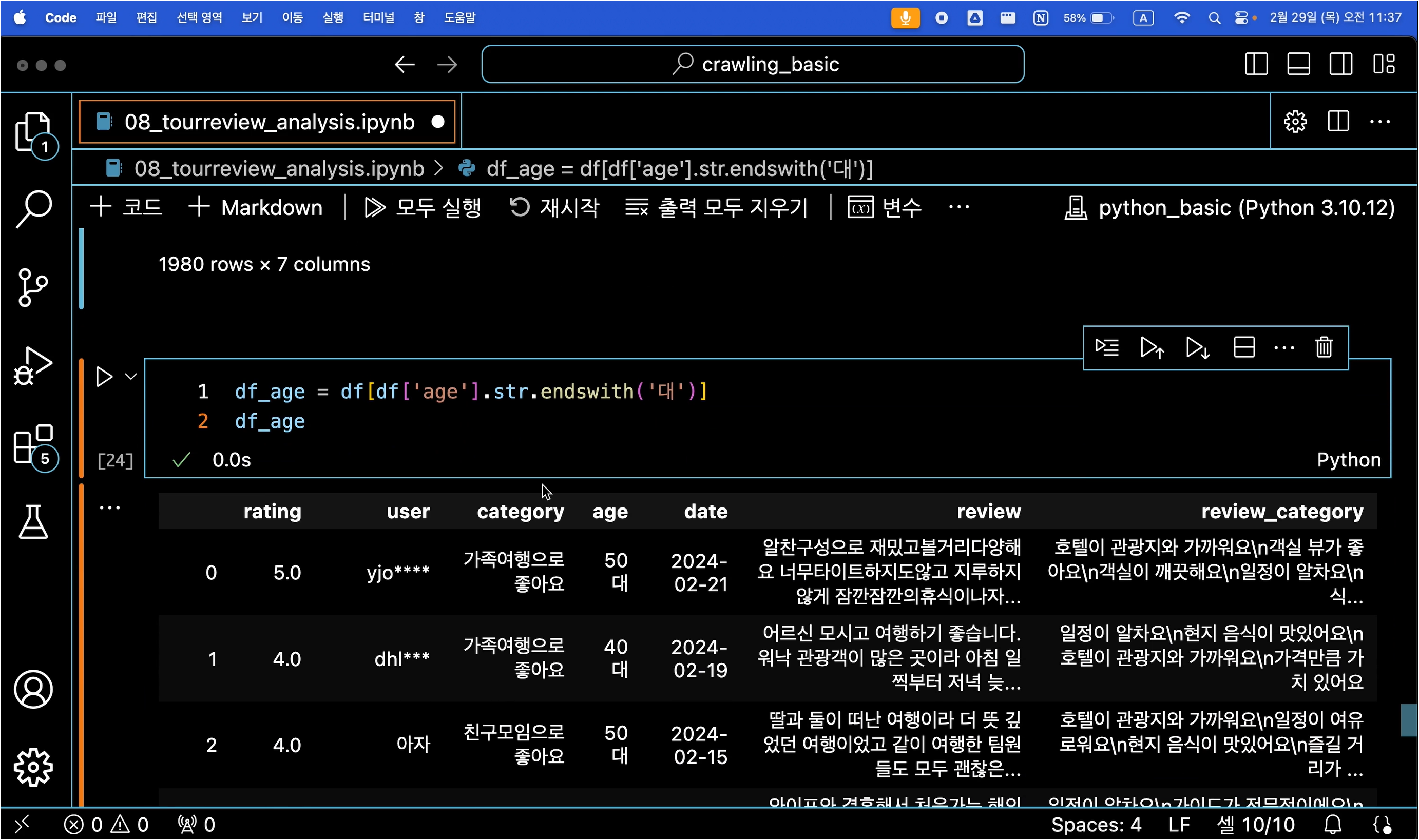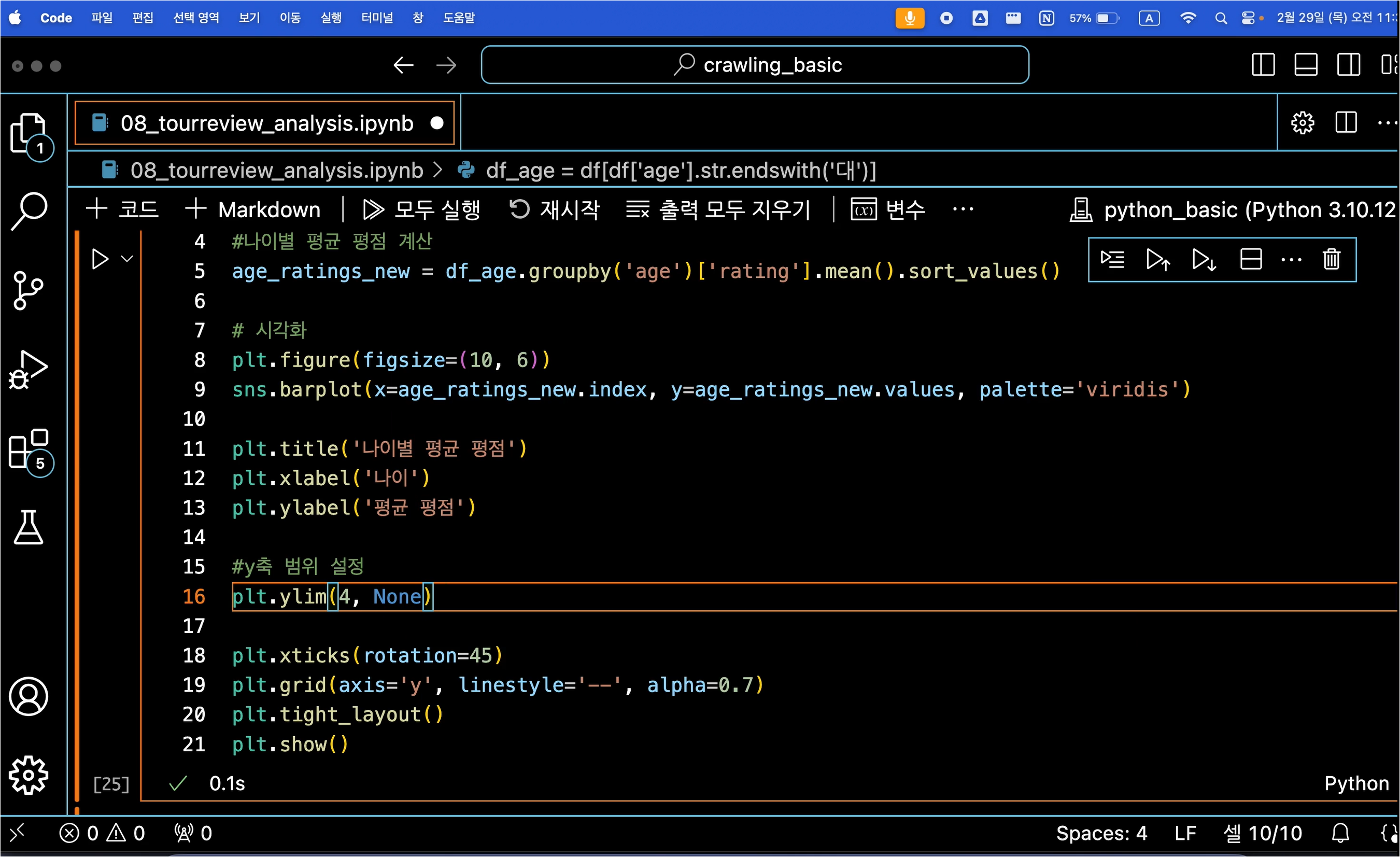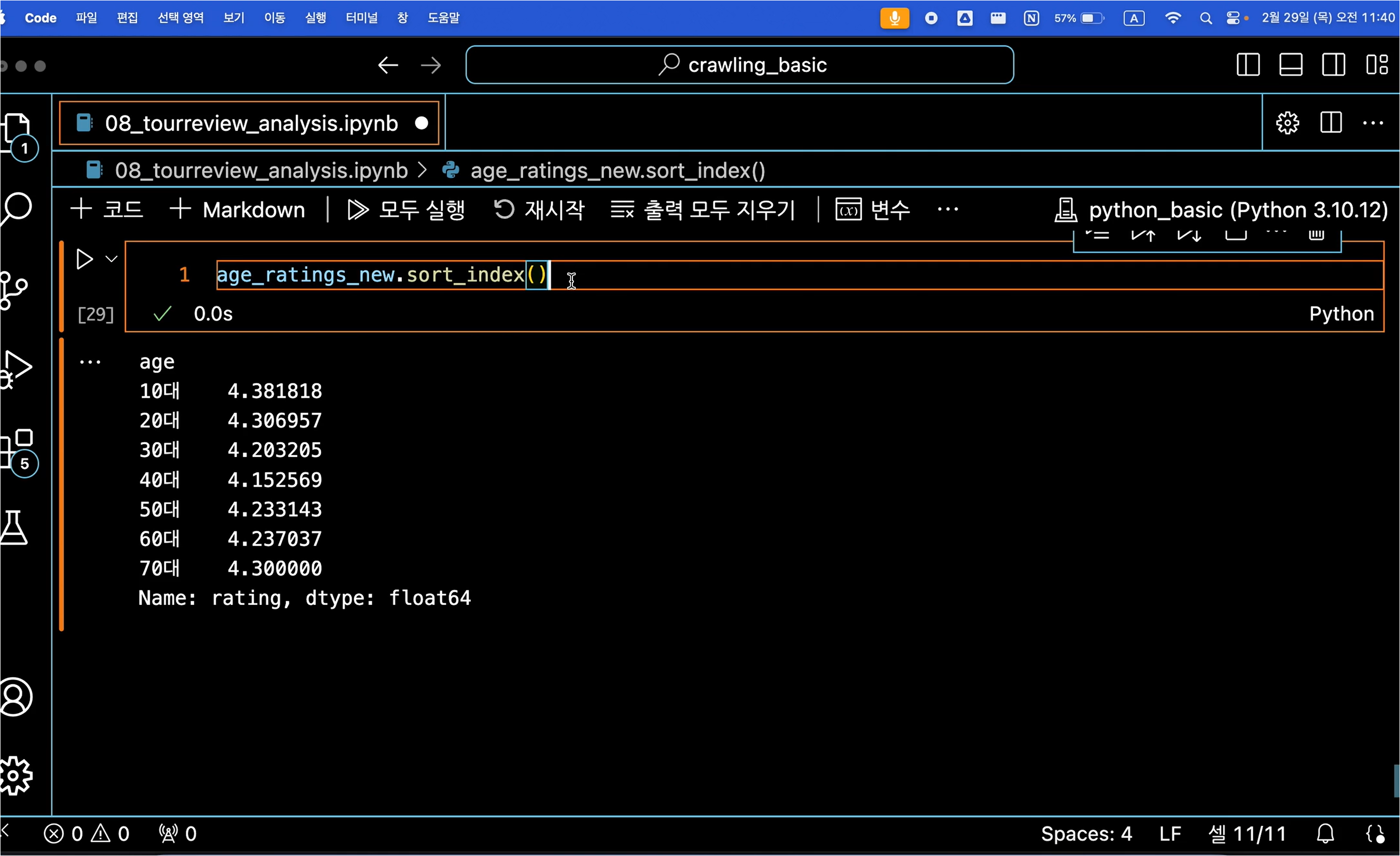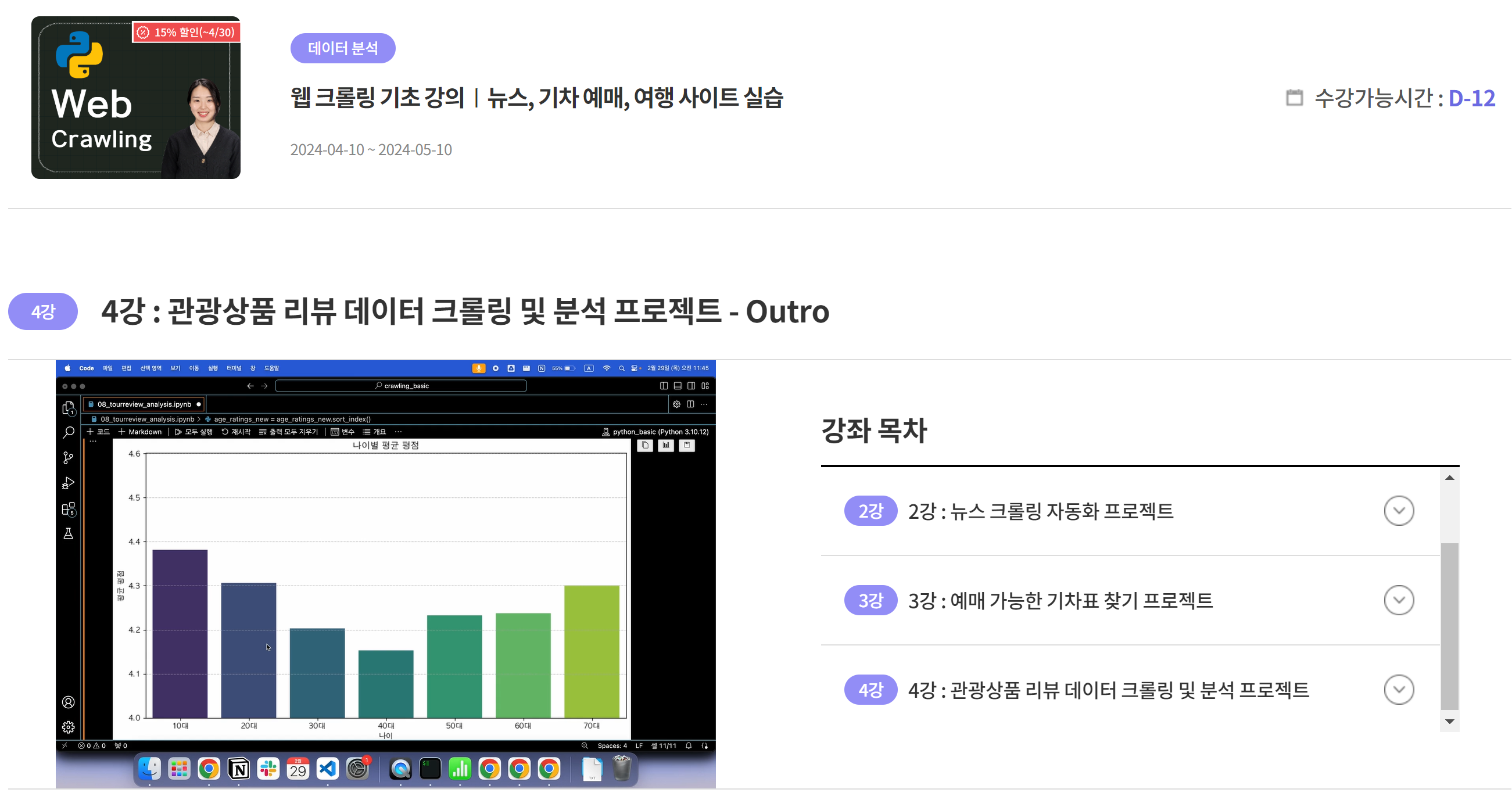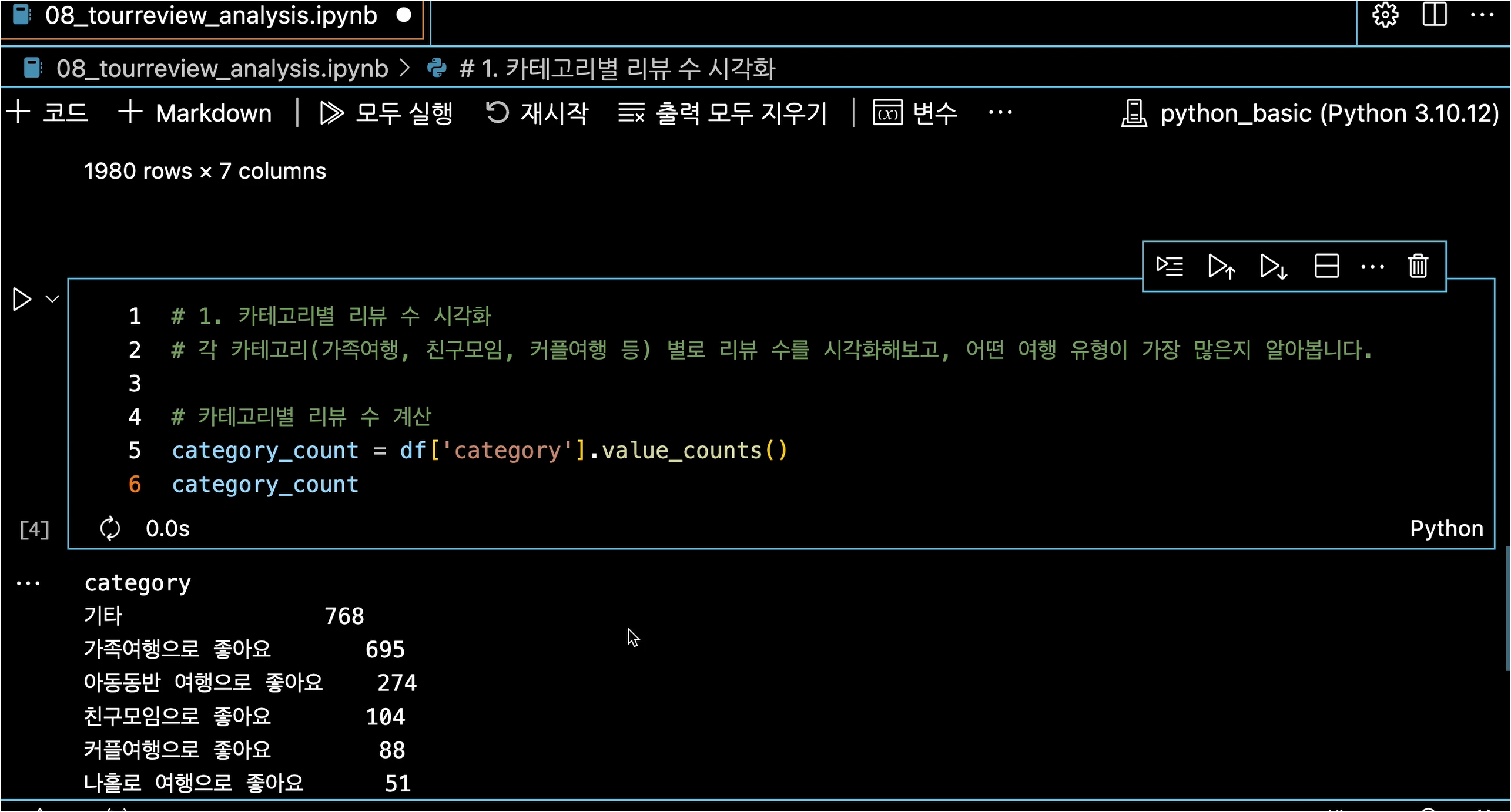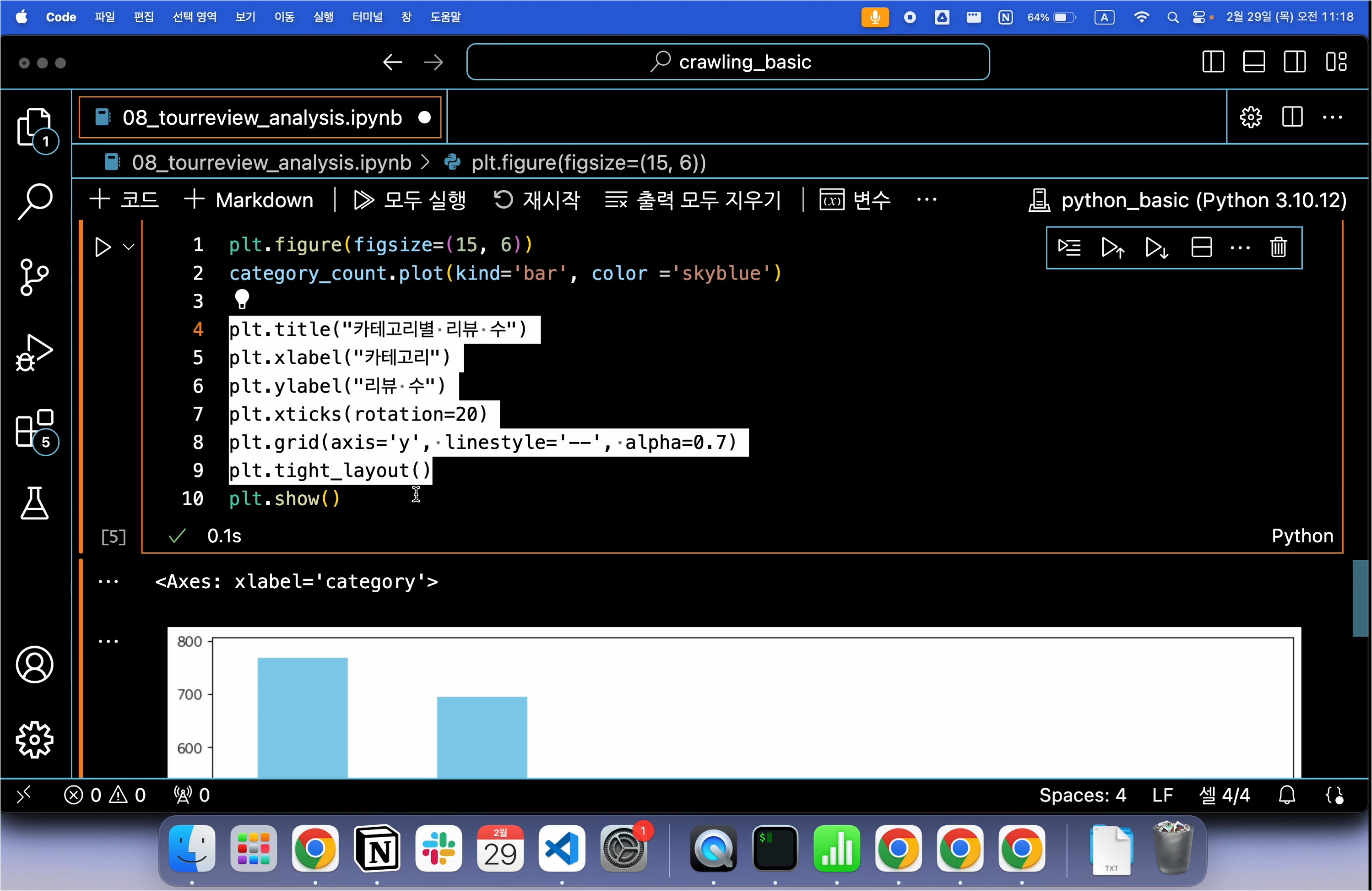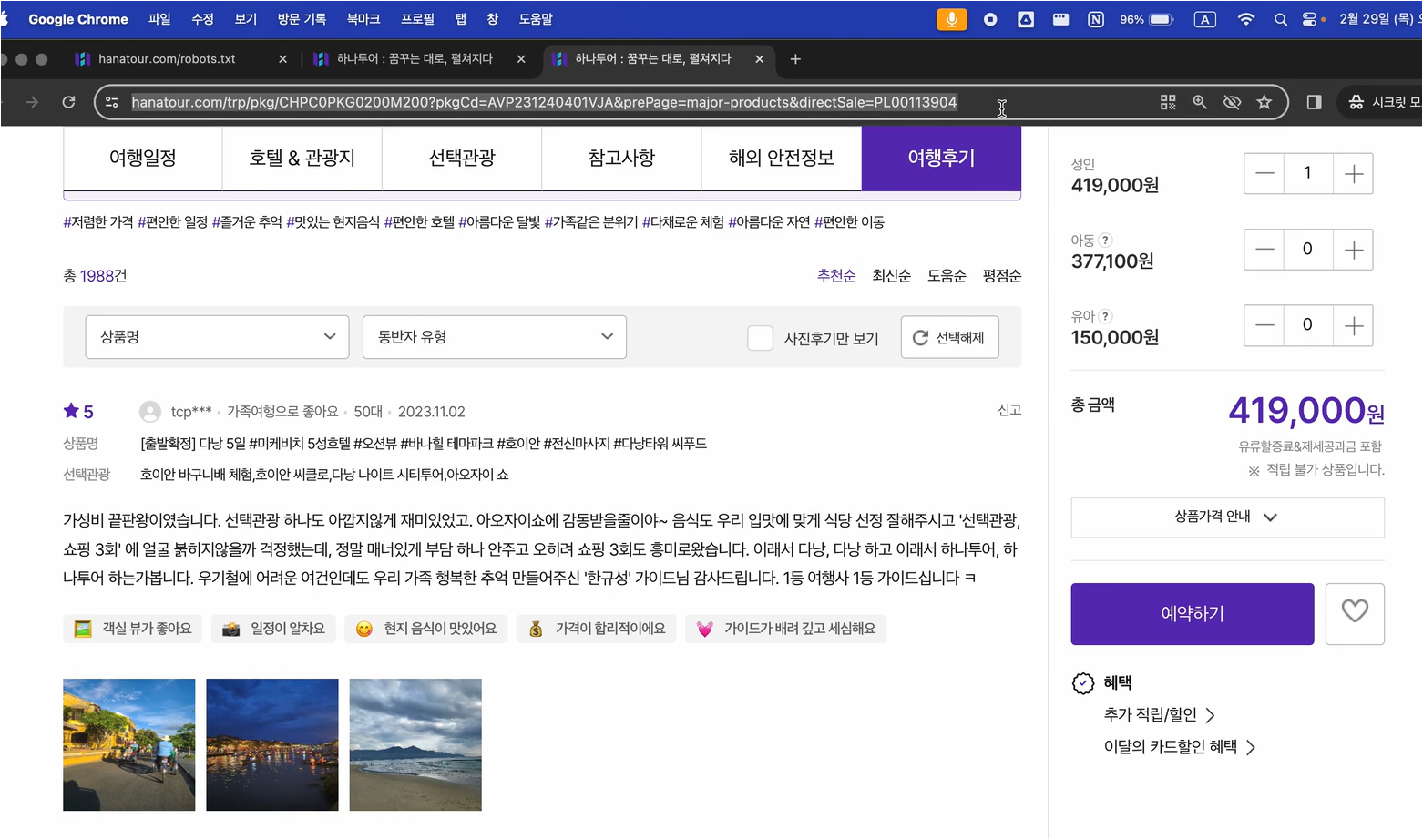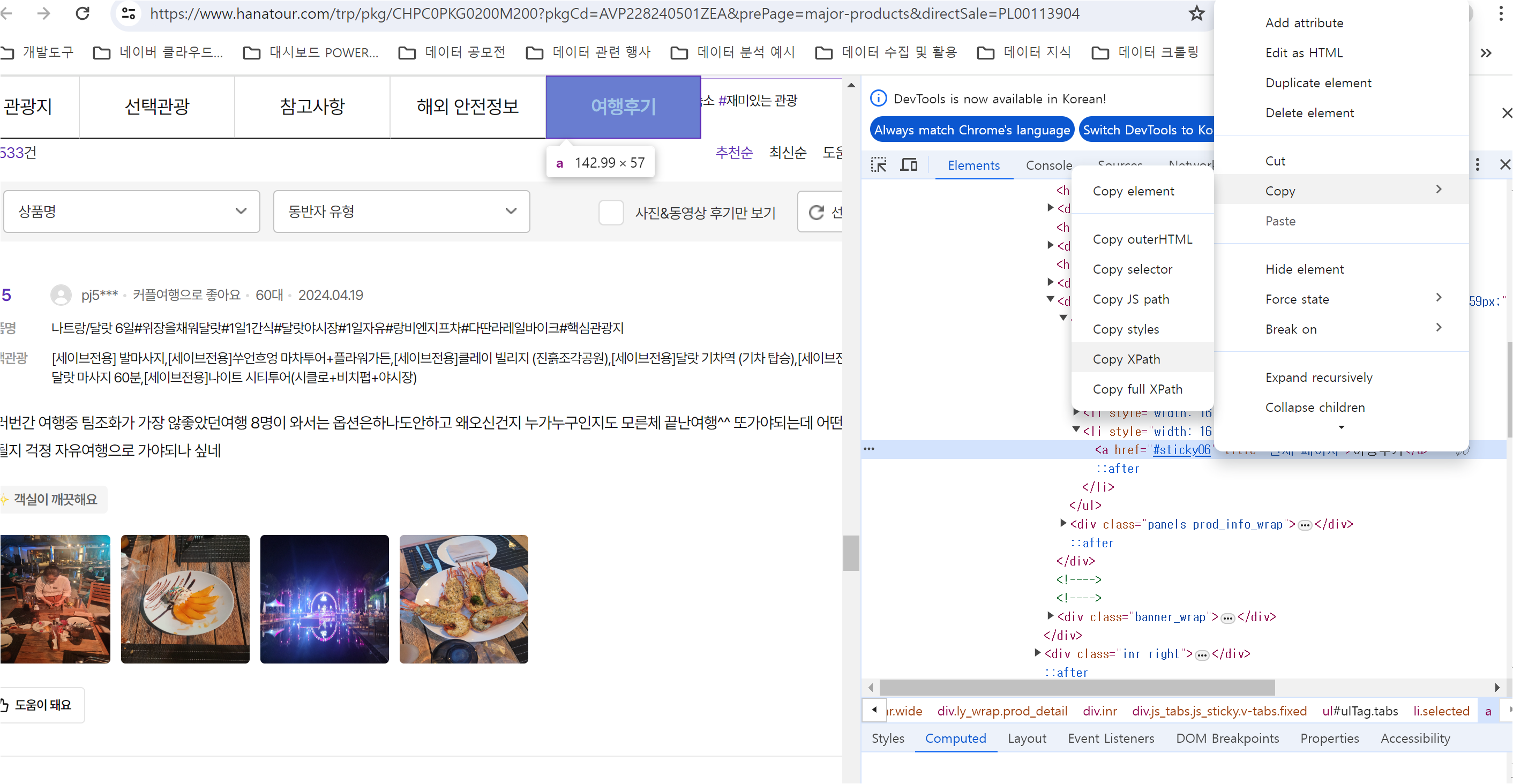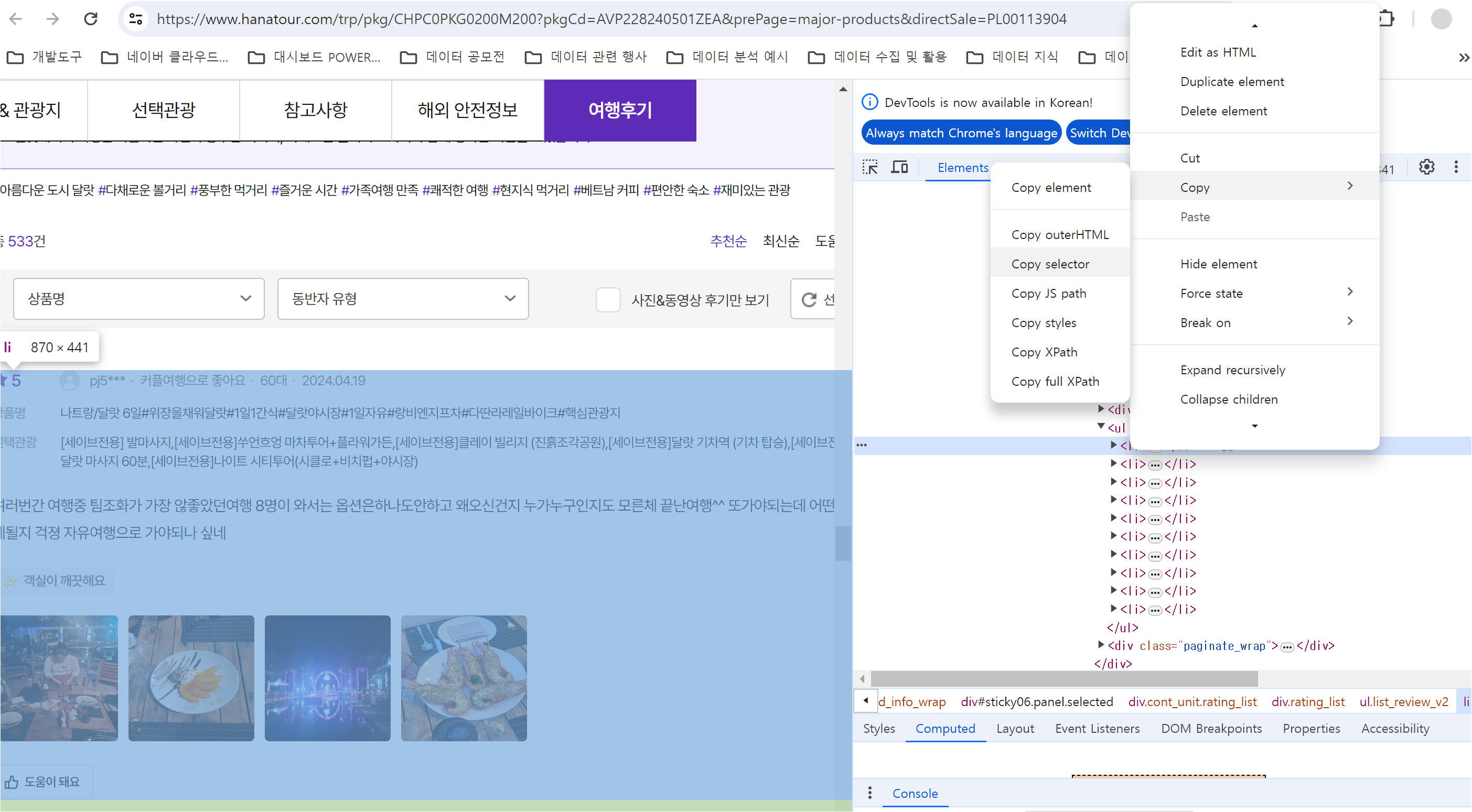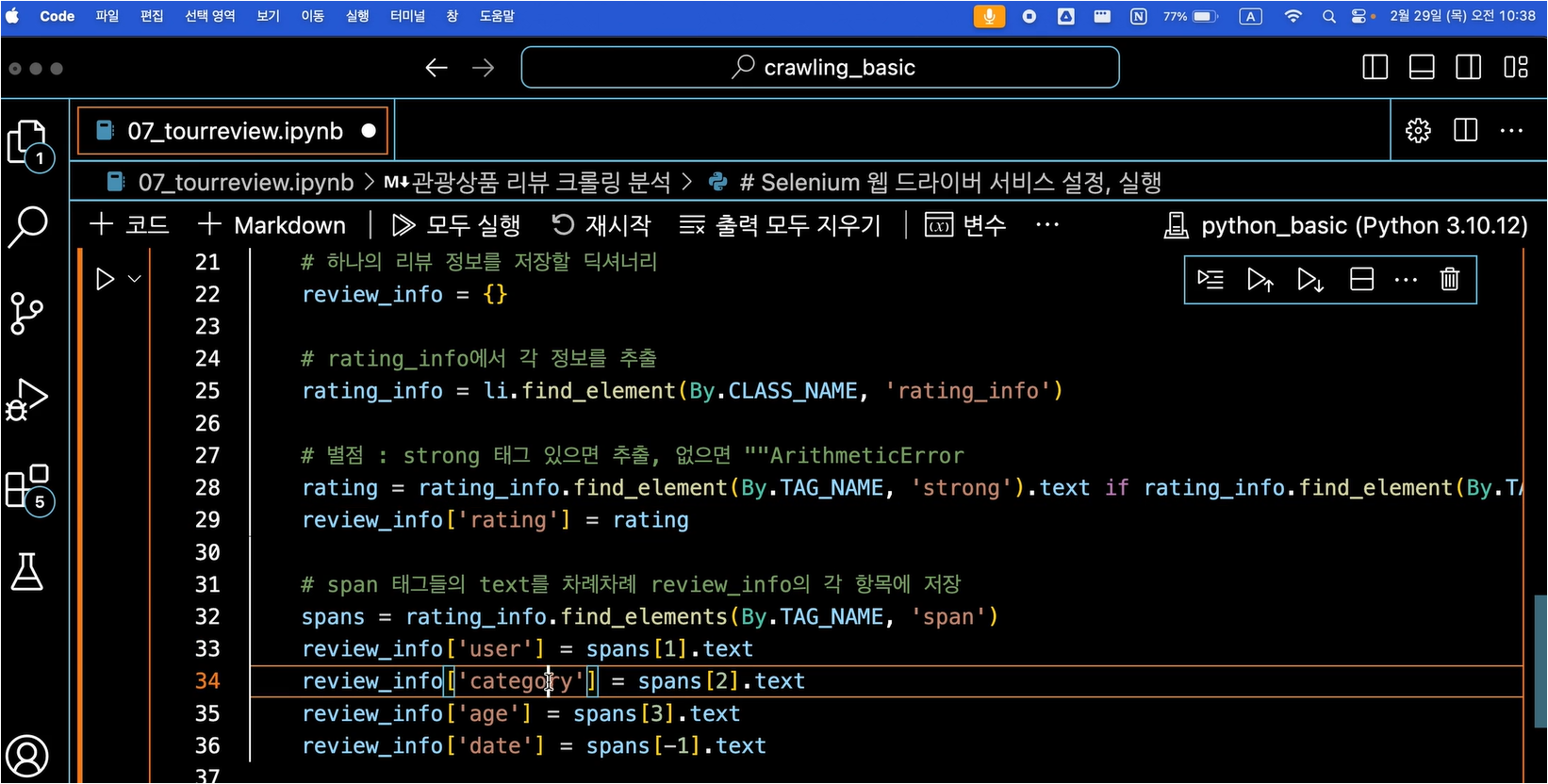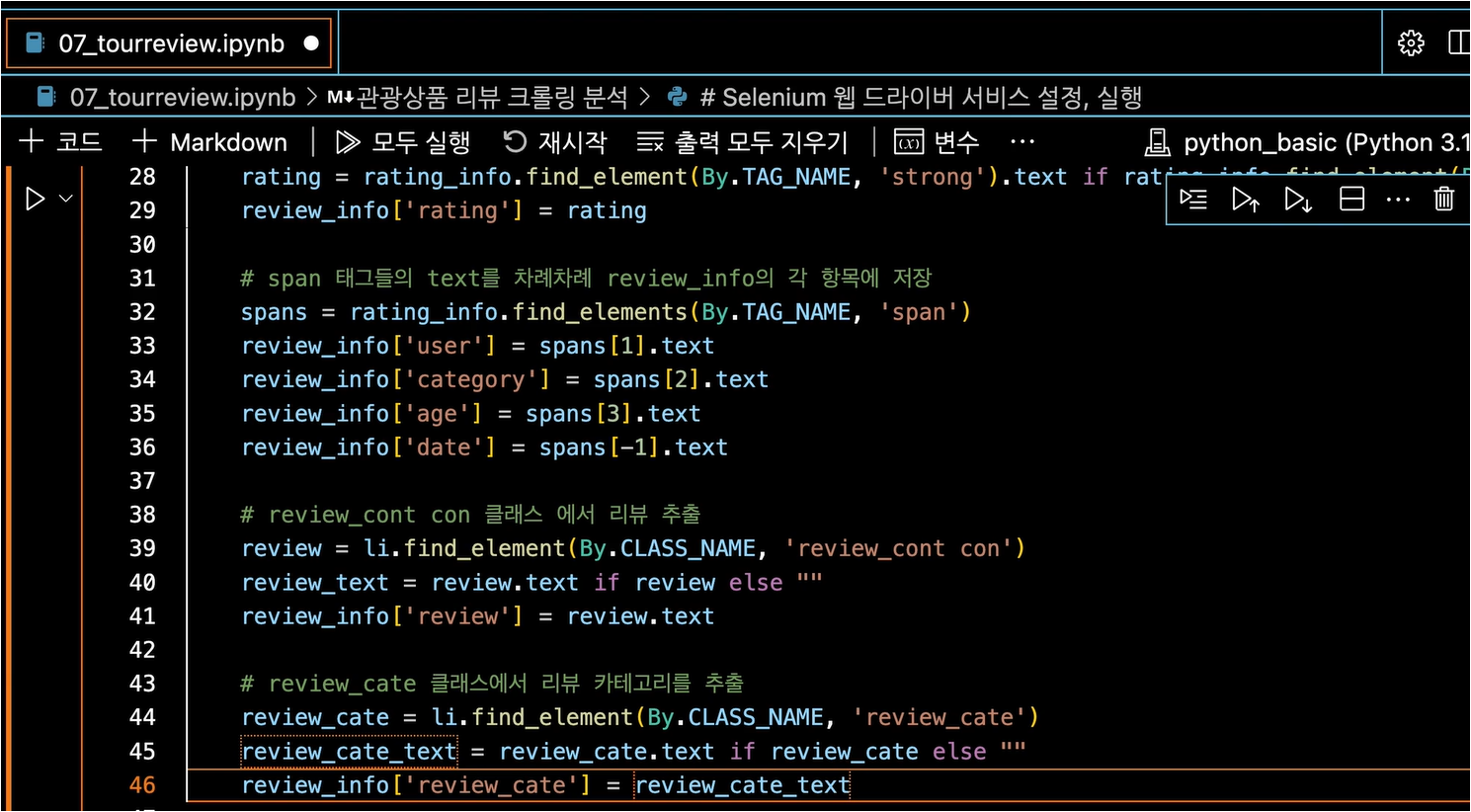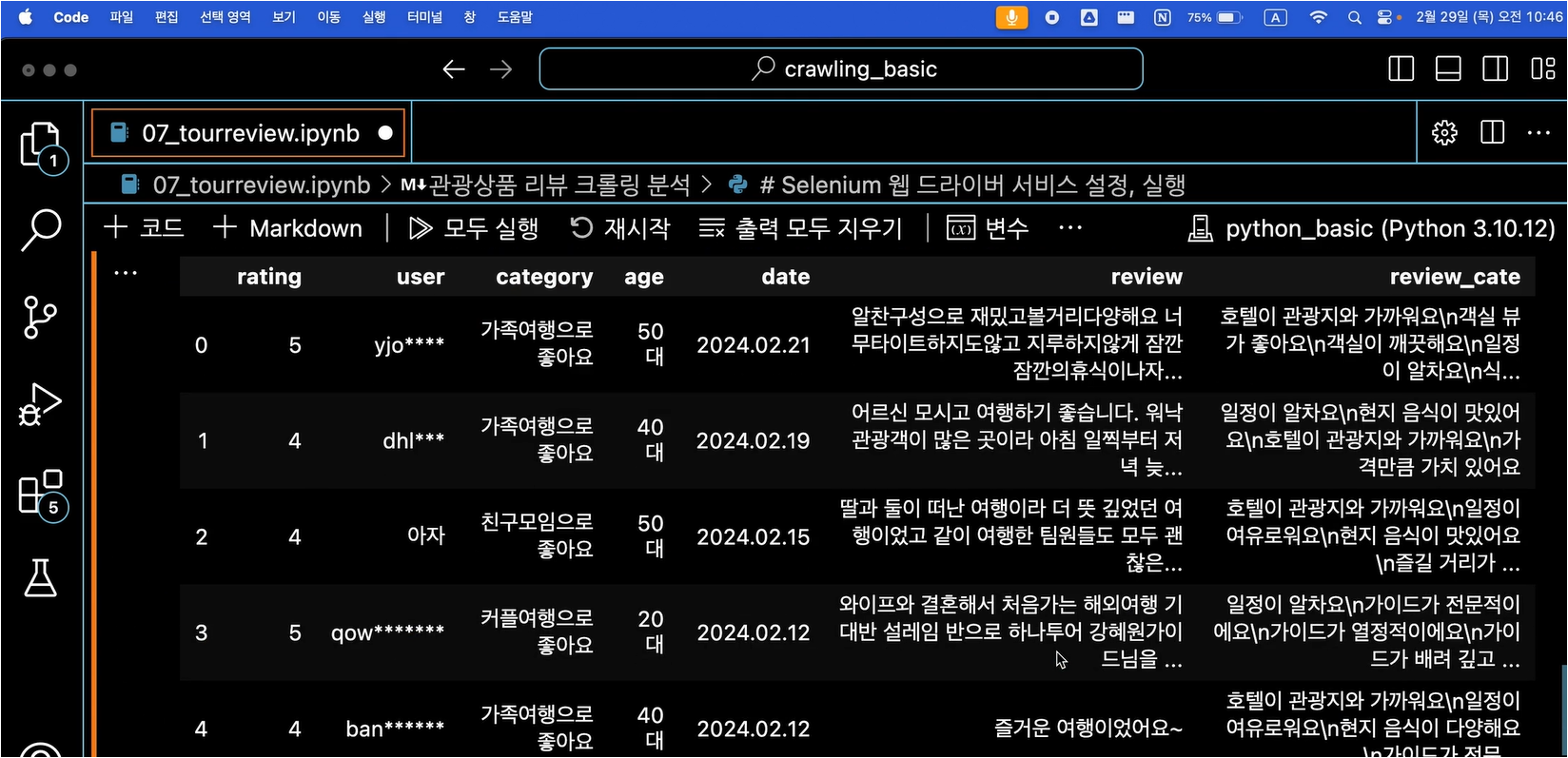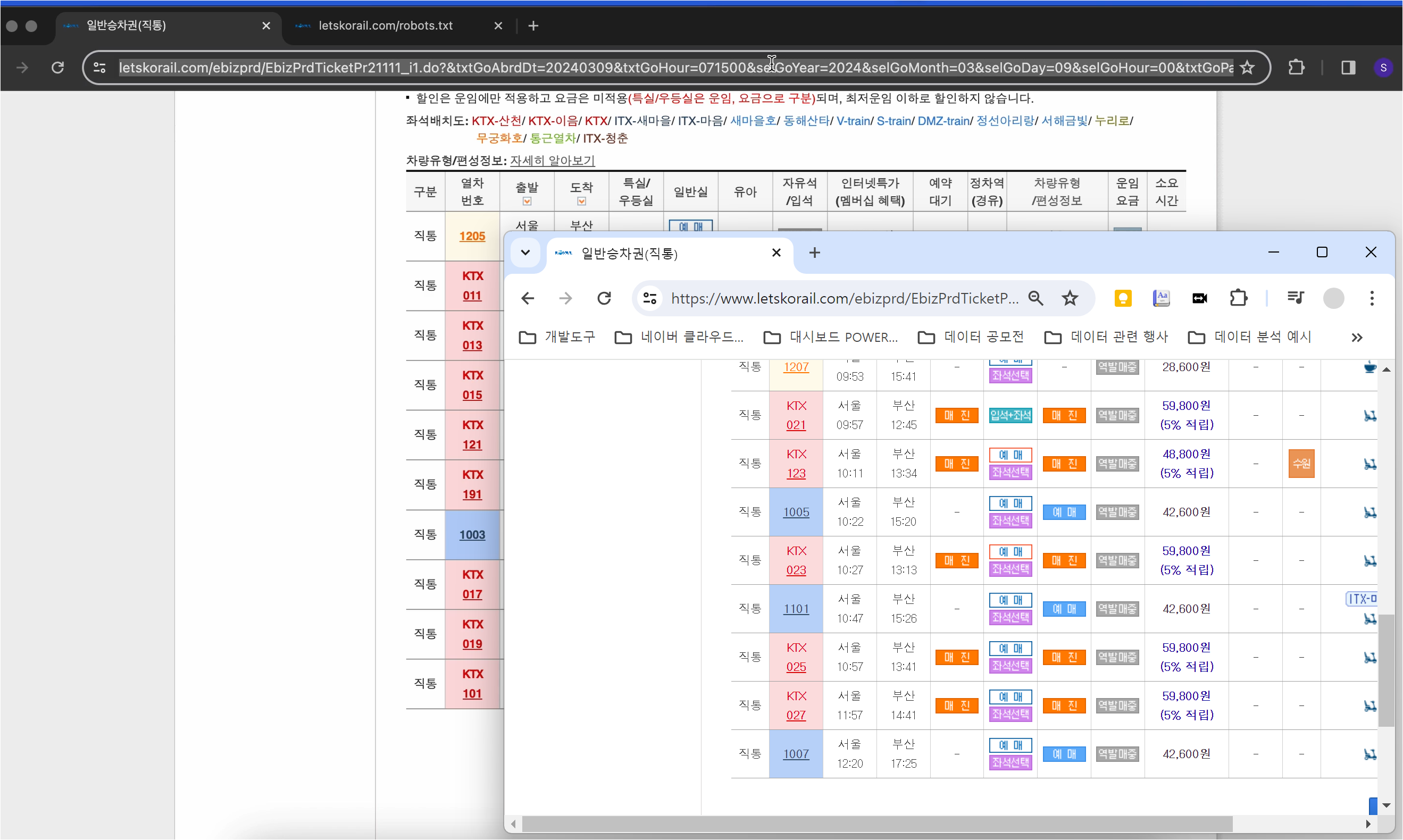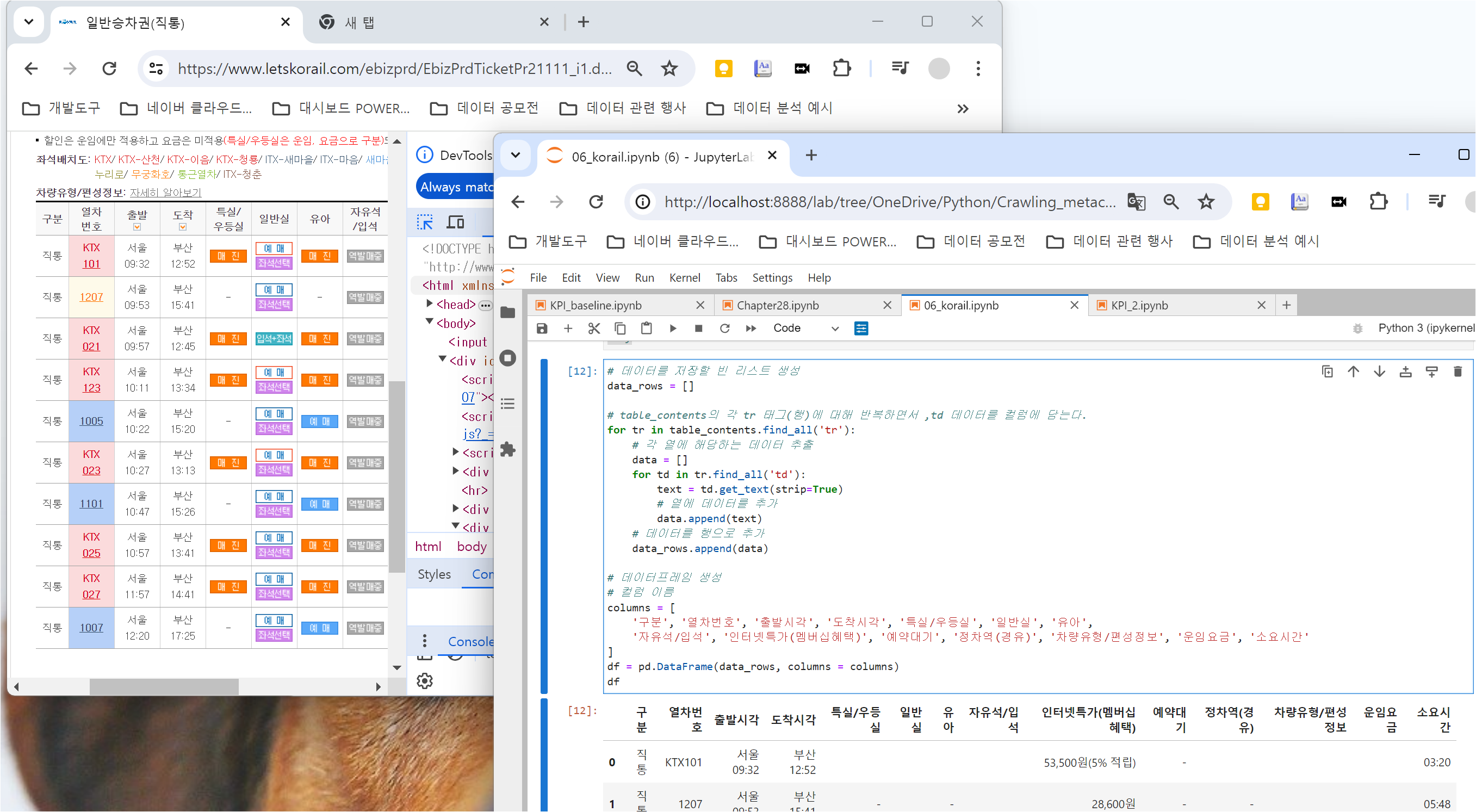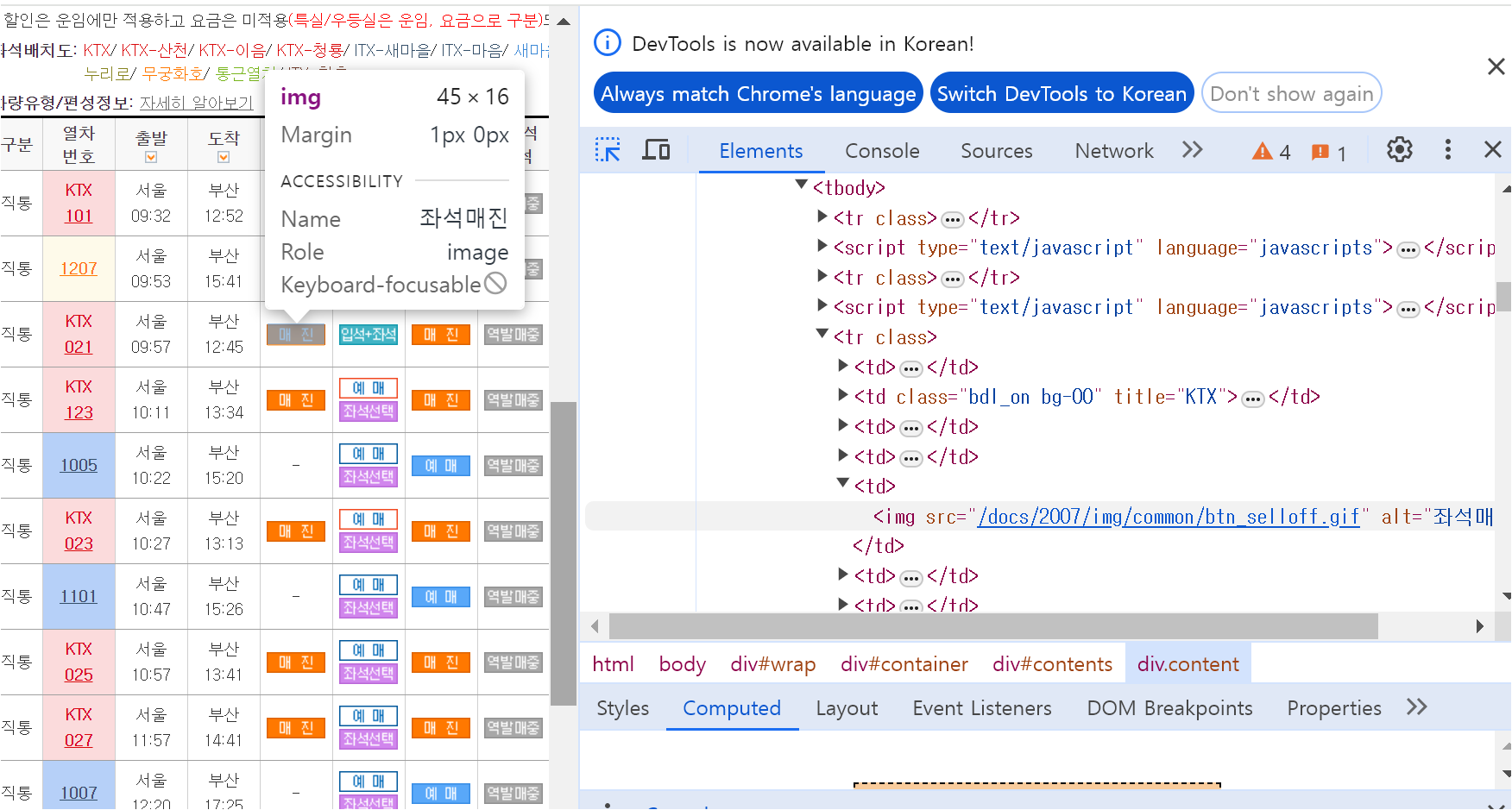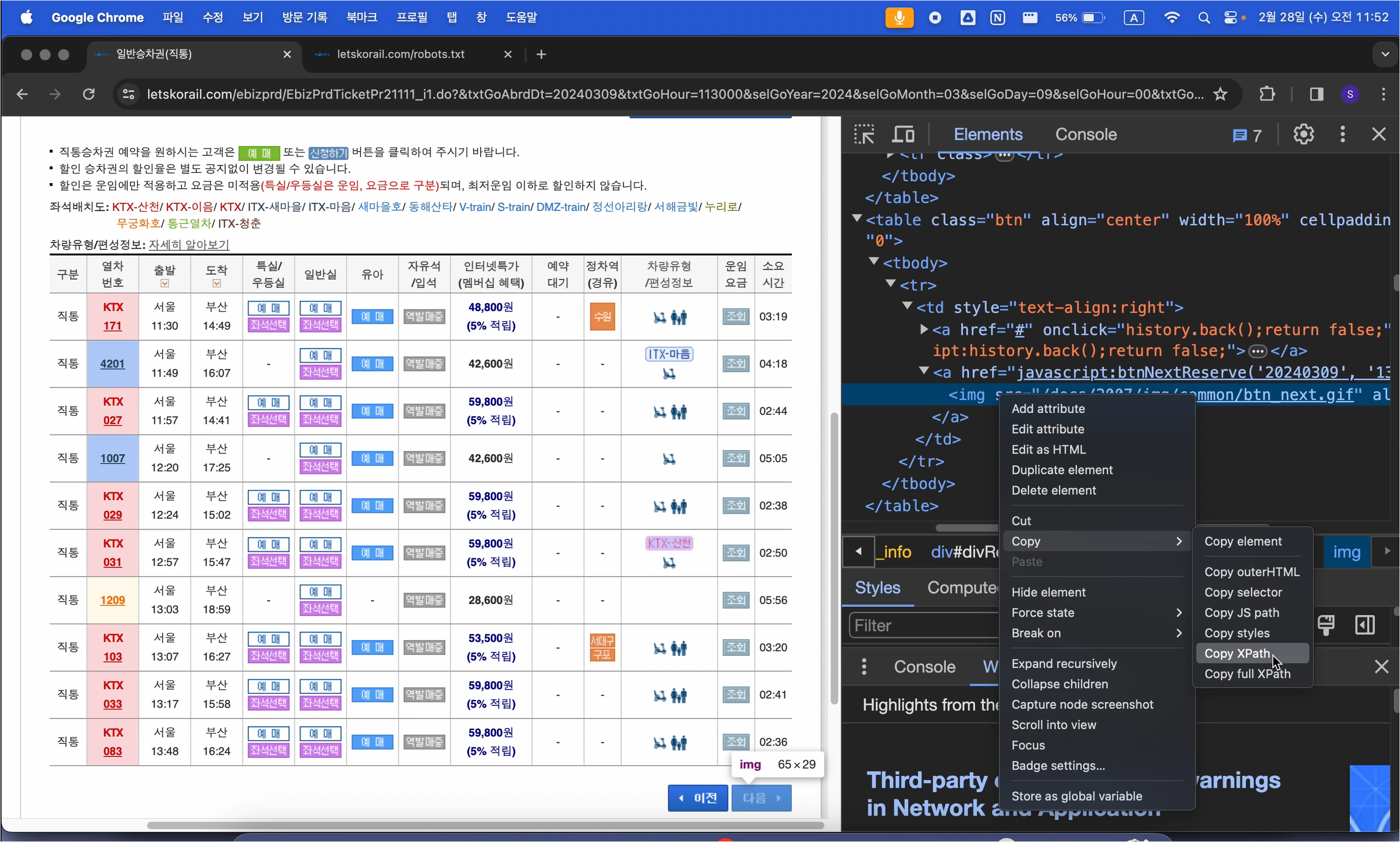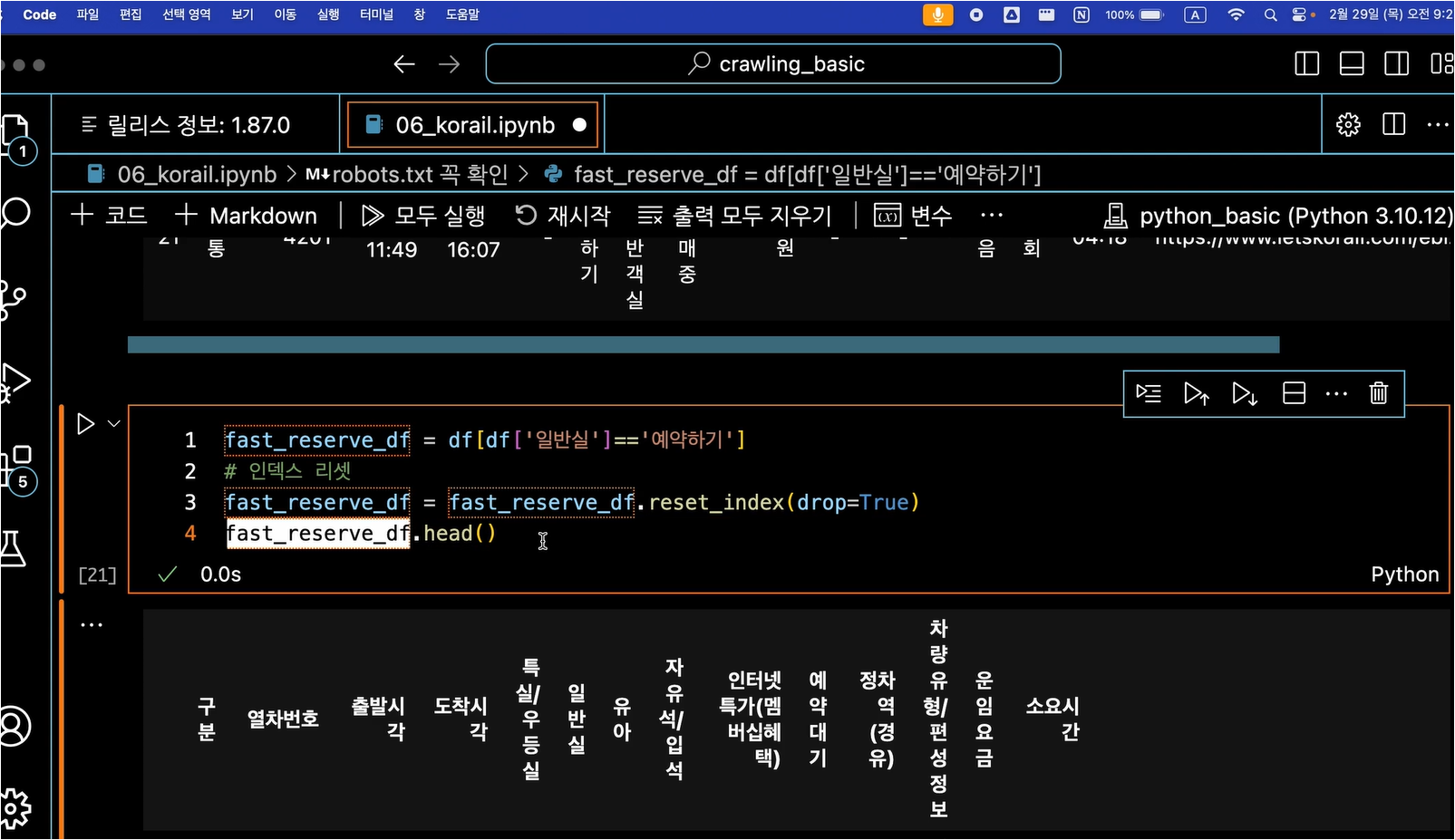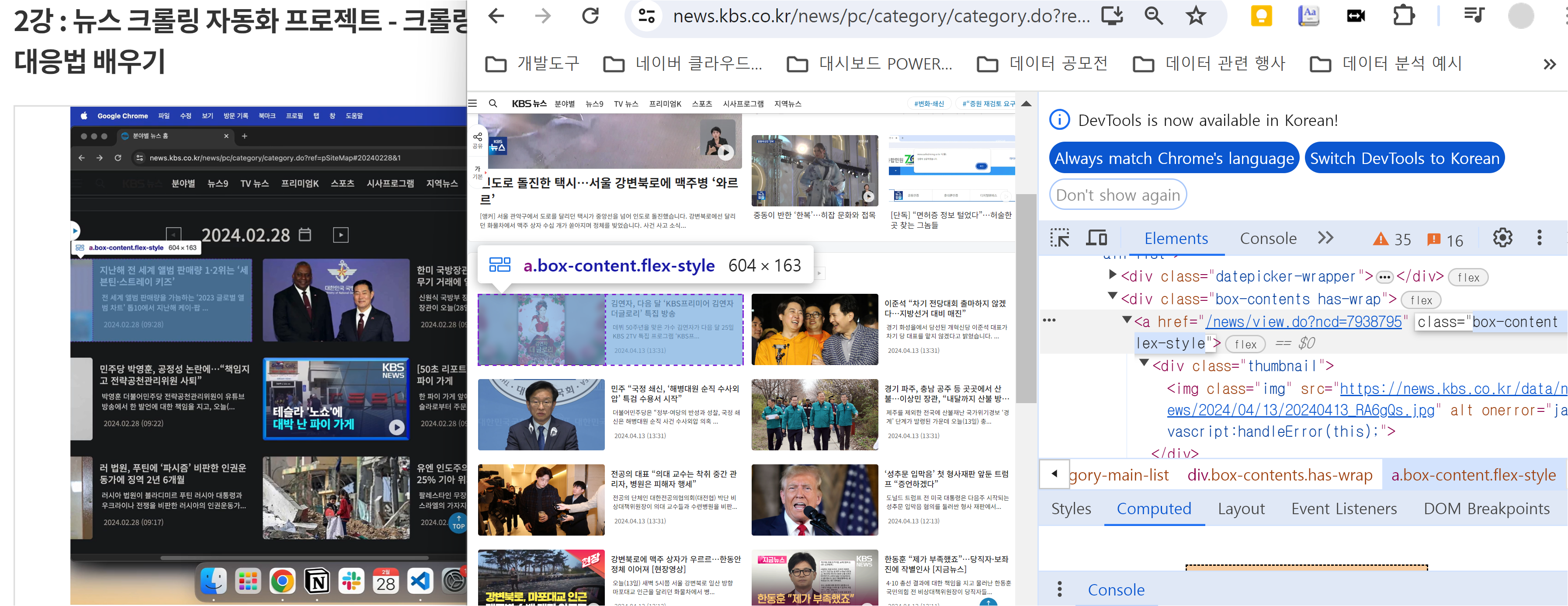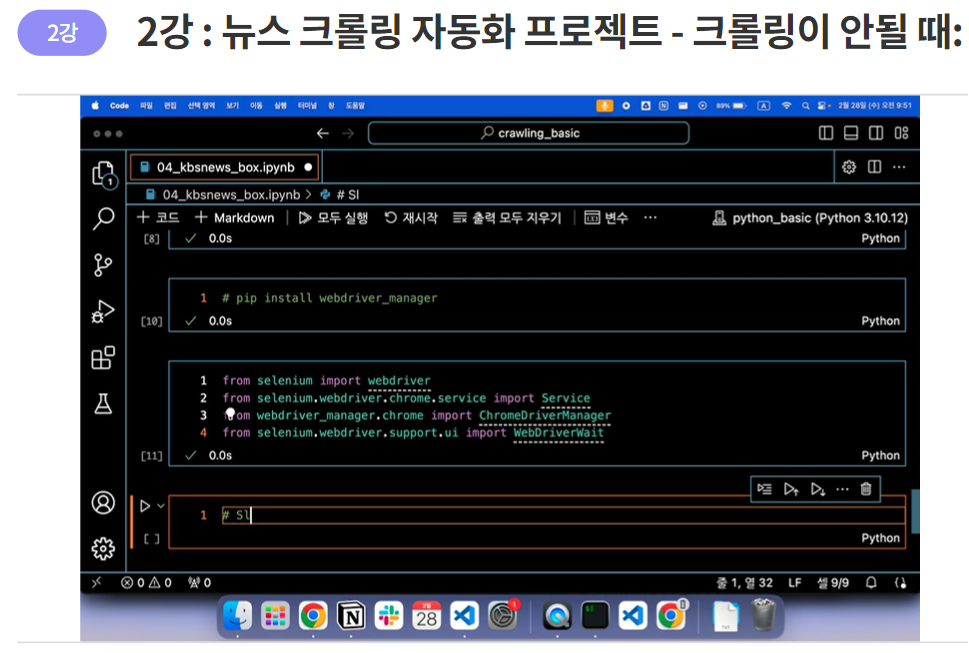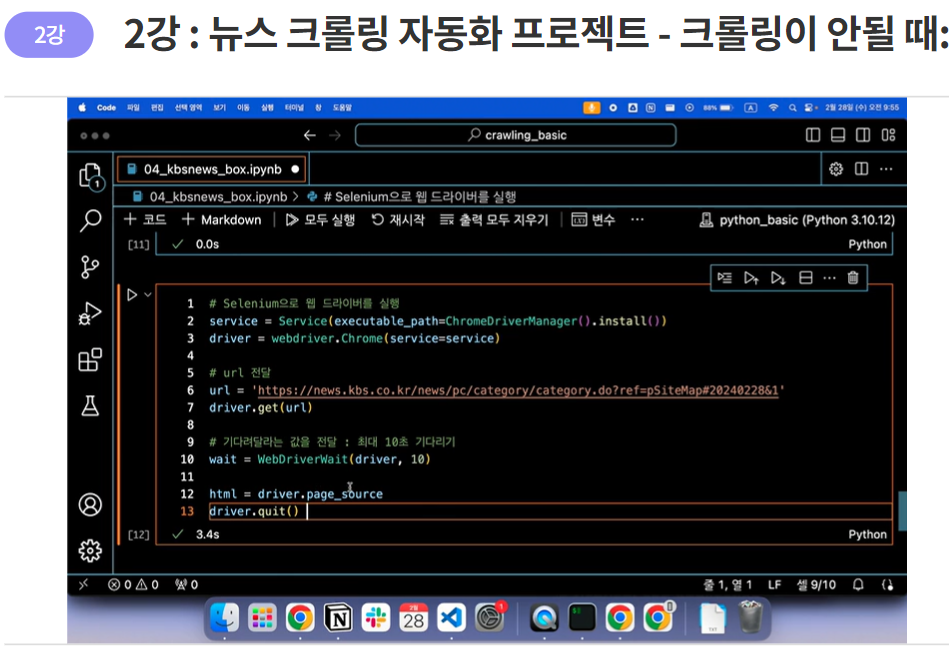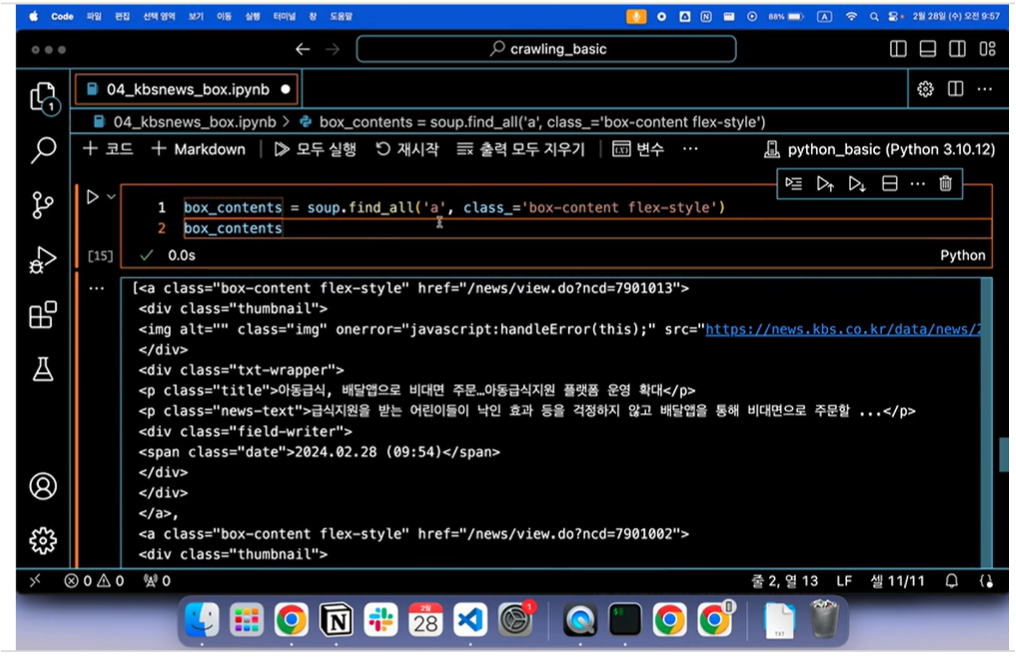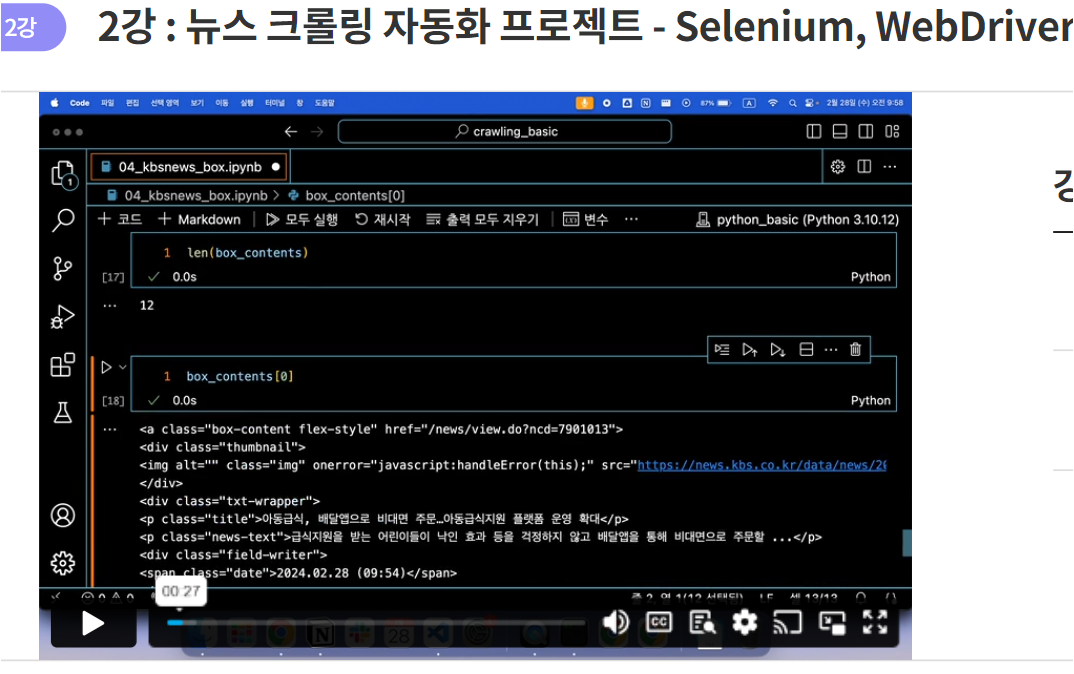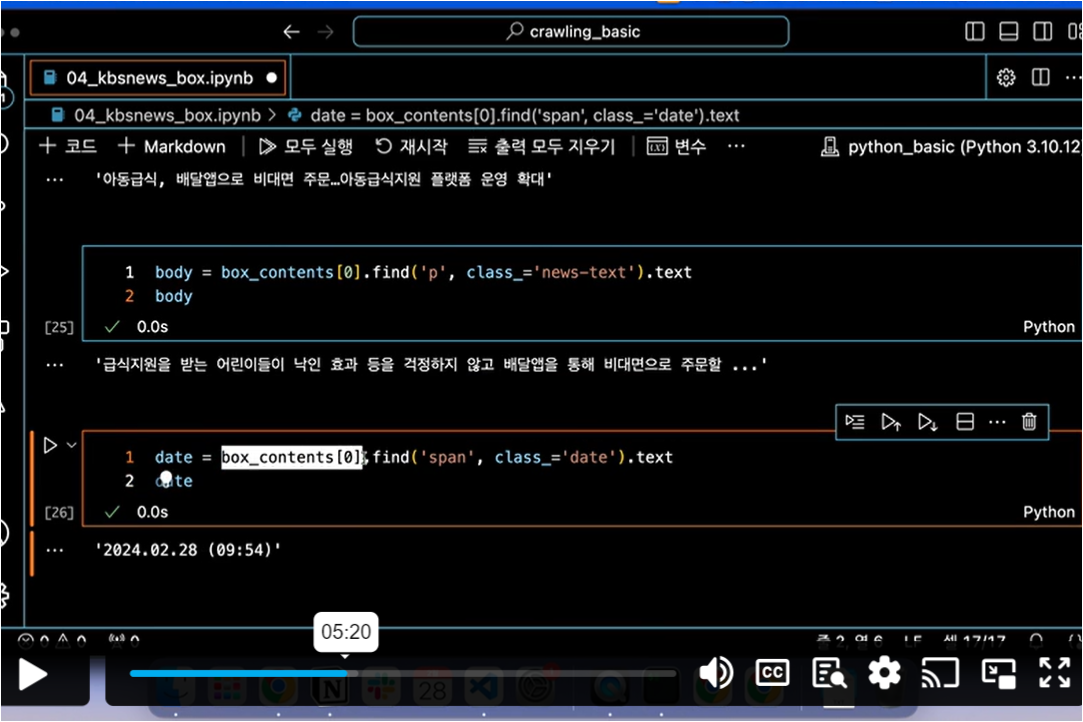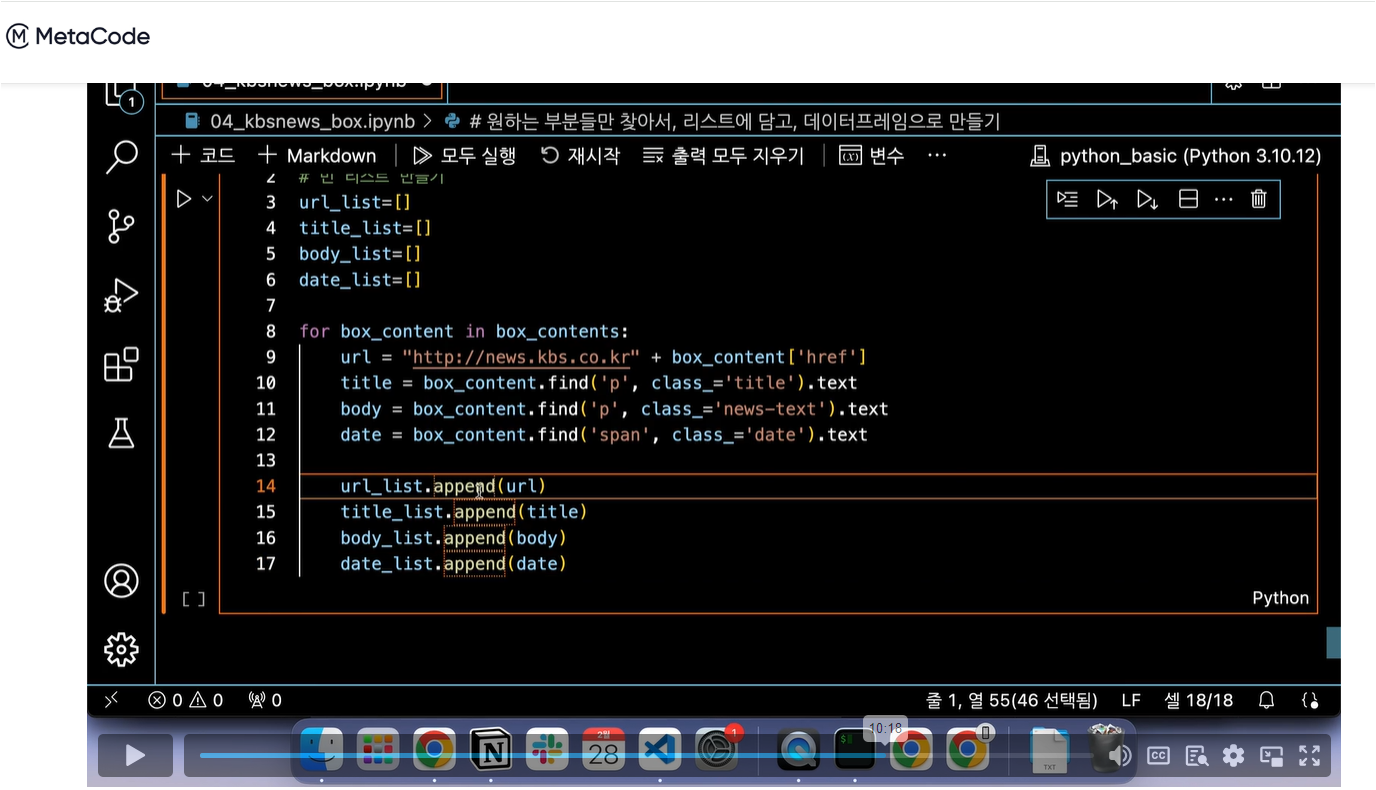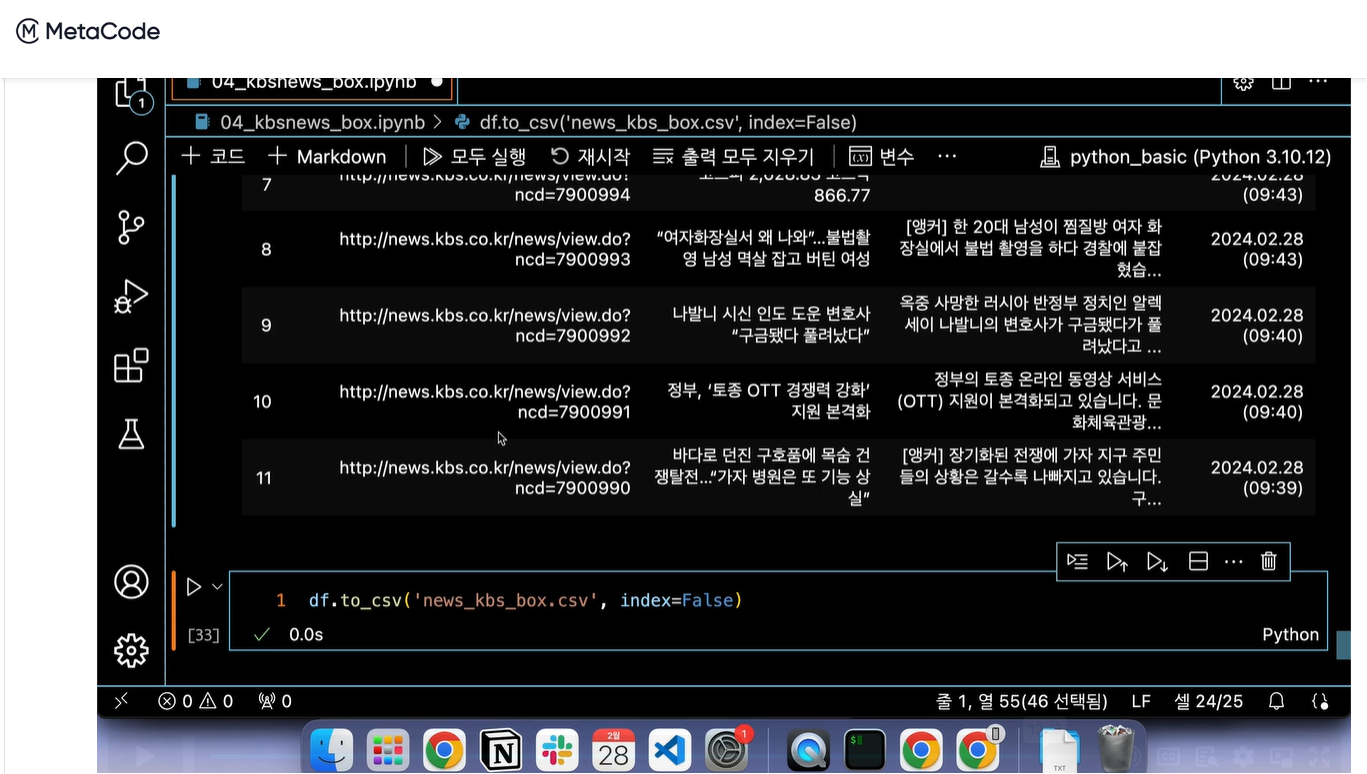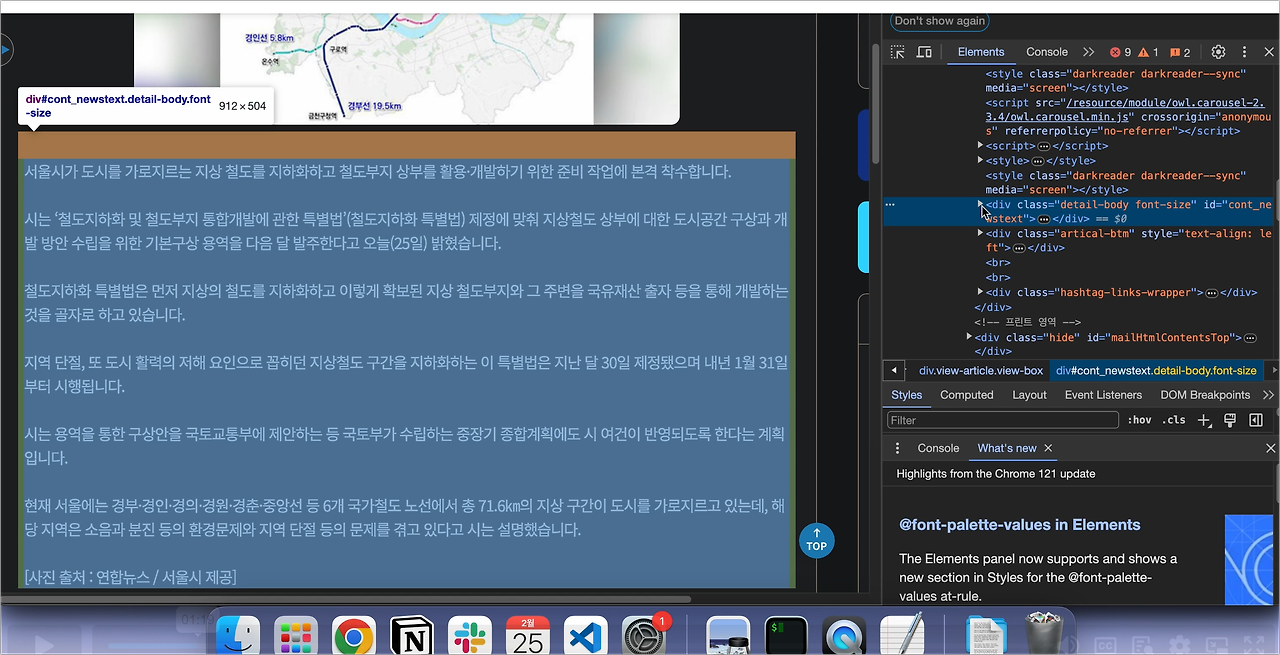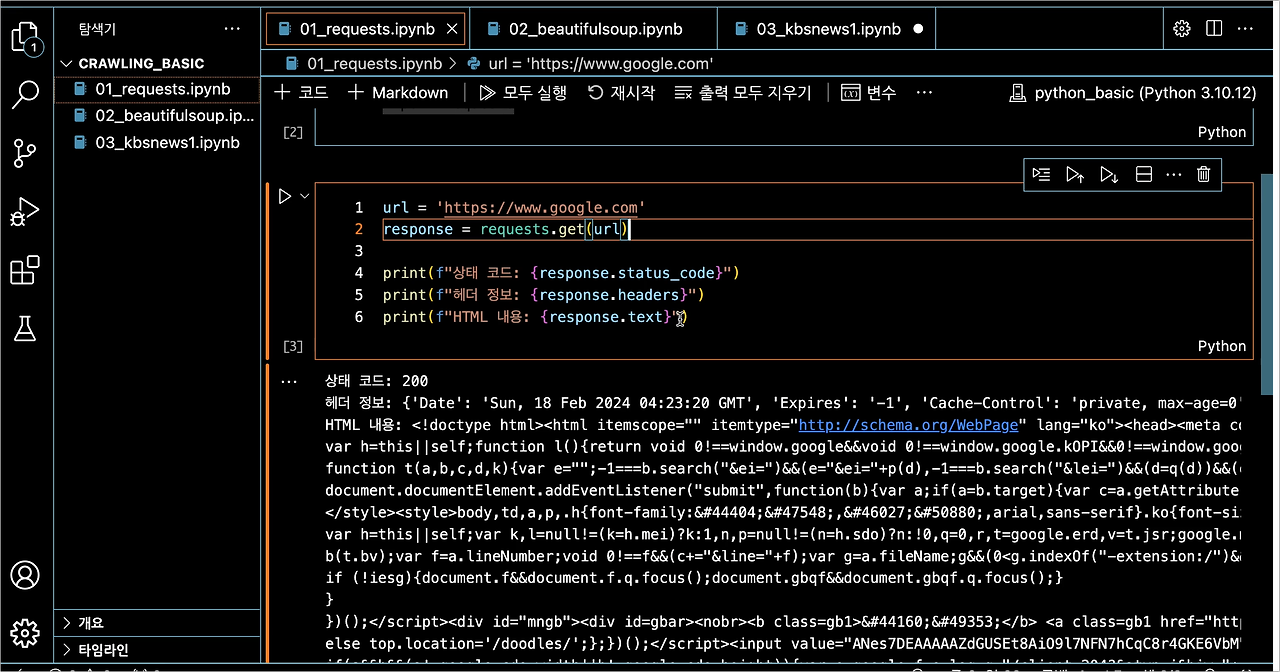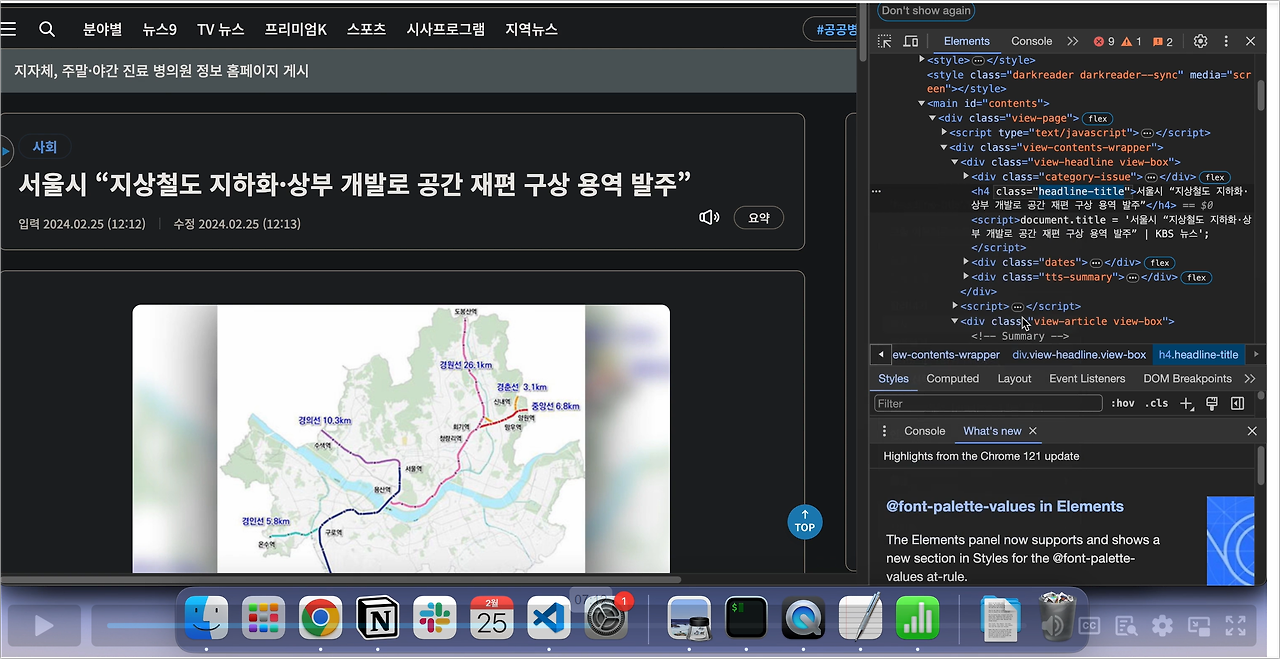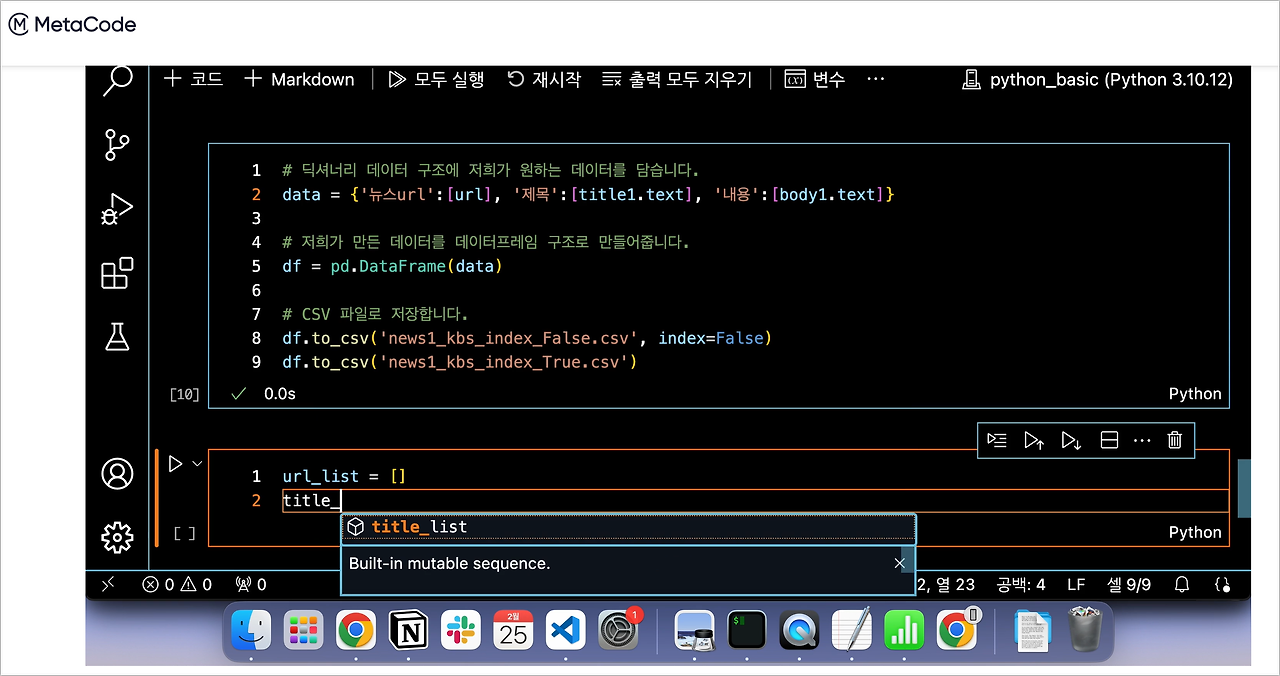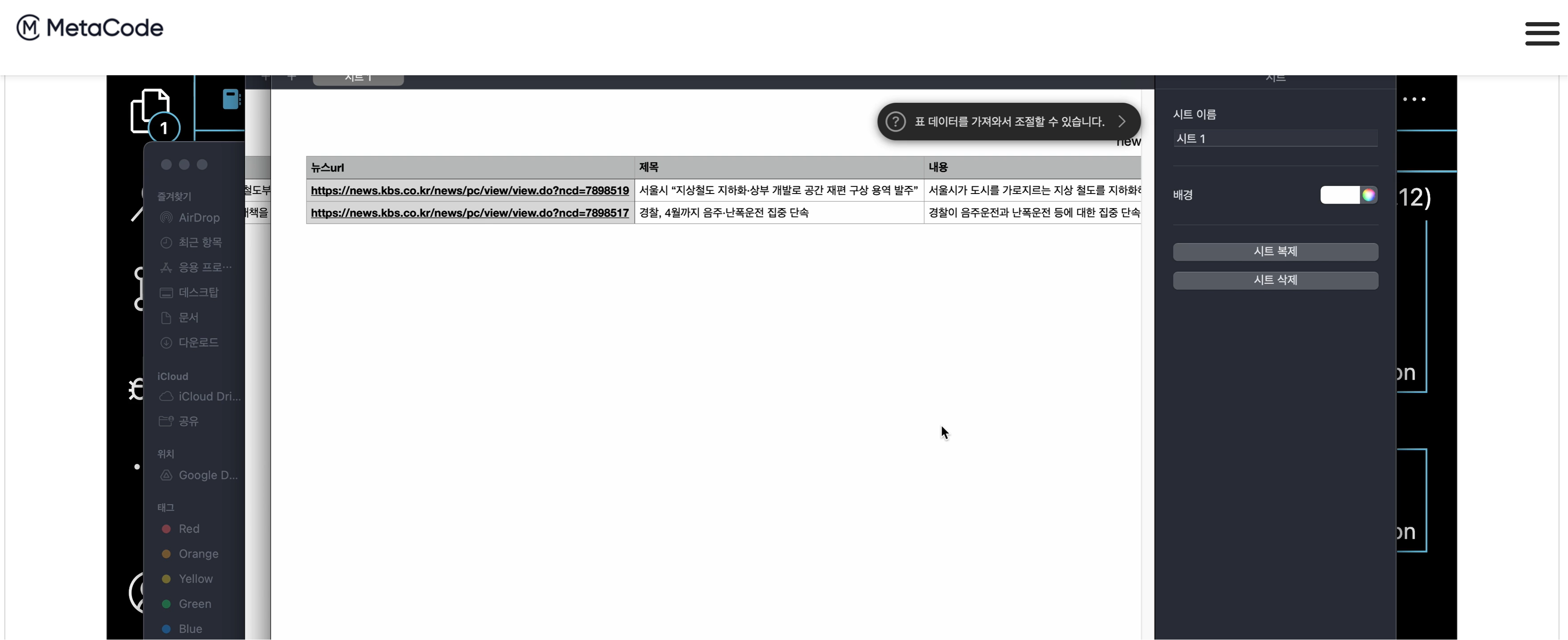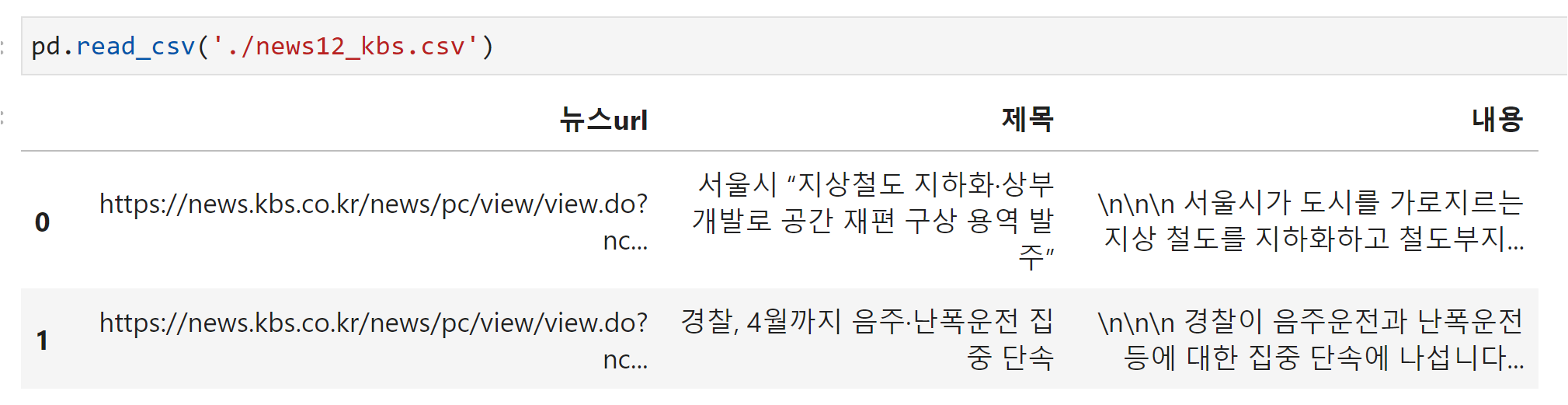[메타코드 강의 후기] SQL과 Python 연결하고 데이터분석 실습 - "Python과 MySQL 연결, 데이터베이스 생성"
SQL과 Python 연결하고 데이터분석 실습 - [ 데이터 전처리 / 시각화 ]
www.metacodes.co.kr
안녕하세요
메타코드 5기 서포터즈 송주영입니다.
저번 주에 통계 기초 올인원 강의를 모두 수강하여 이번에는 "SQL과 Python 연결하고 데이터 분석 실습" 강의를 수강하게 되었습니다.
이 강의는 SQL과 Python을 다룰 수 있는 분들에게 적합한 강의이므로 혹시 이 강의에 관심 있으시면 참고하시면 좋을거 같아요!!
강의 리뷰 시작하겠습니다.
Mysql.connector

먼저 이 수업을 시작하기에 앞서 Python에서 mysql을 사용할 수 있도록 라이브러리를 설치해야 합니다.
사용할 라이브러리는 Mysql.connector입니다.
"pip install mysql-connector-python" 명령어를 사용하여 라이브러리를 설치할 수 있습니다.
프롬프트 창에서 입력할 수도 있고, 저의 경우에는 VS code에서 설치했습니다.
데이터베이스 연결

위에서 라이브러리를 설치했으니 이제 데이터베이스를 연결할 순서입니다.
데이터베이스를 연결하기에 앞서 mysql.connector 를 import 합니다.
기본 코드 구조는 사진에서 확인이 가능합니다.
자신이 사용하던 MySQL의 주소, 이름, 비밀번호를 확인하여 입력하면 됩니다.
Python 환경에서의 SQL
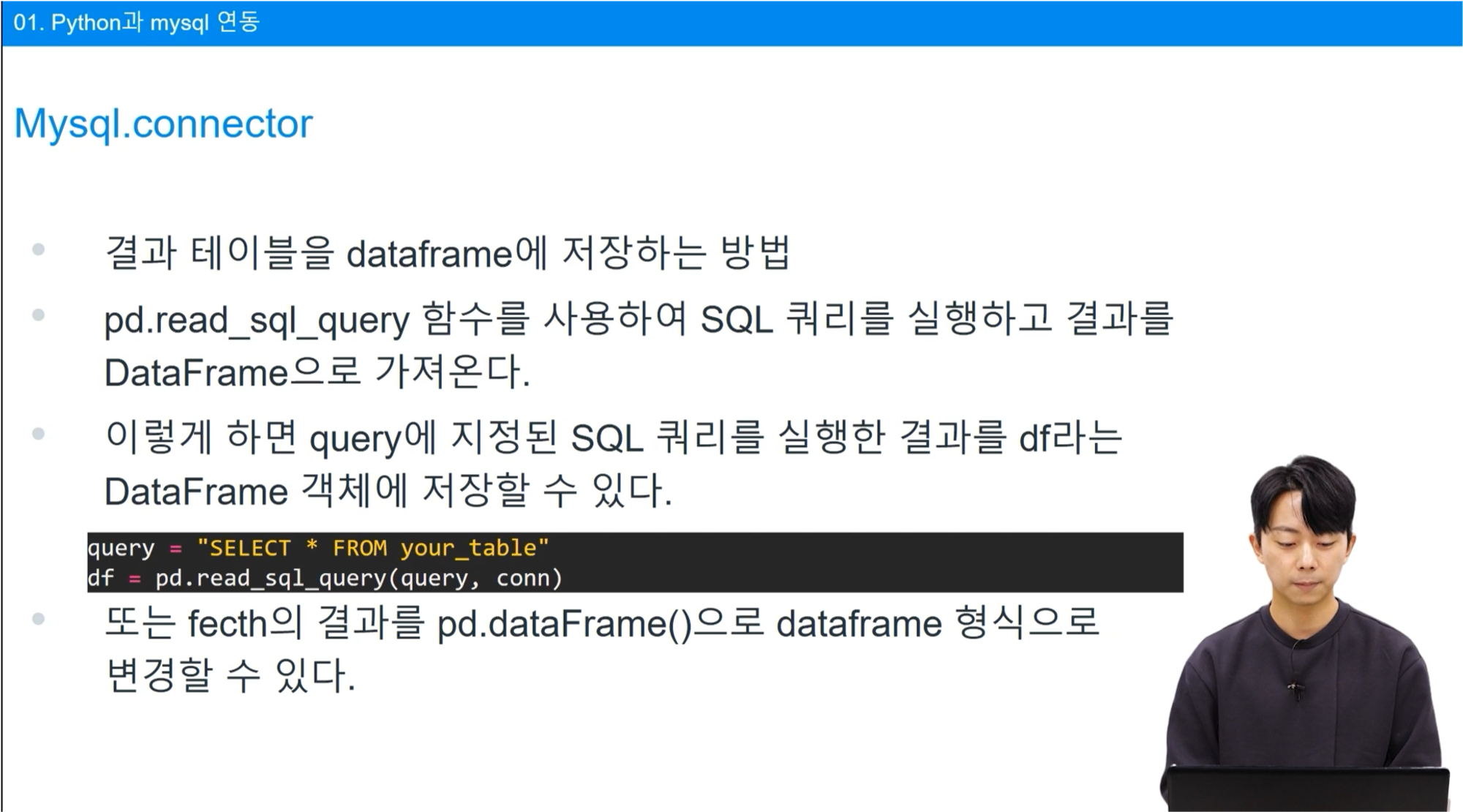
Python 환경에서 SQL 질의를 사용하는 방법입니다.
SQL에서와 똑같은 문법을 작성하고 query 변수에 할당했습니다.
Python 환경에서는 데이터프레임을 통해 데이터를 다루었습니다.
데이터베이스의 데이터 또한 유사하게 다룰 것이기 때문에 df 변수에 할당했습니다.
데이터베이스 생성
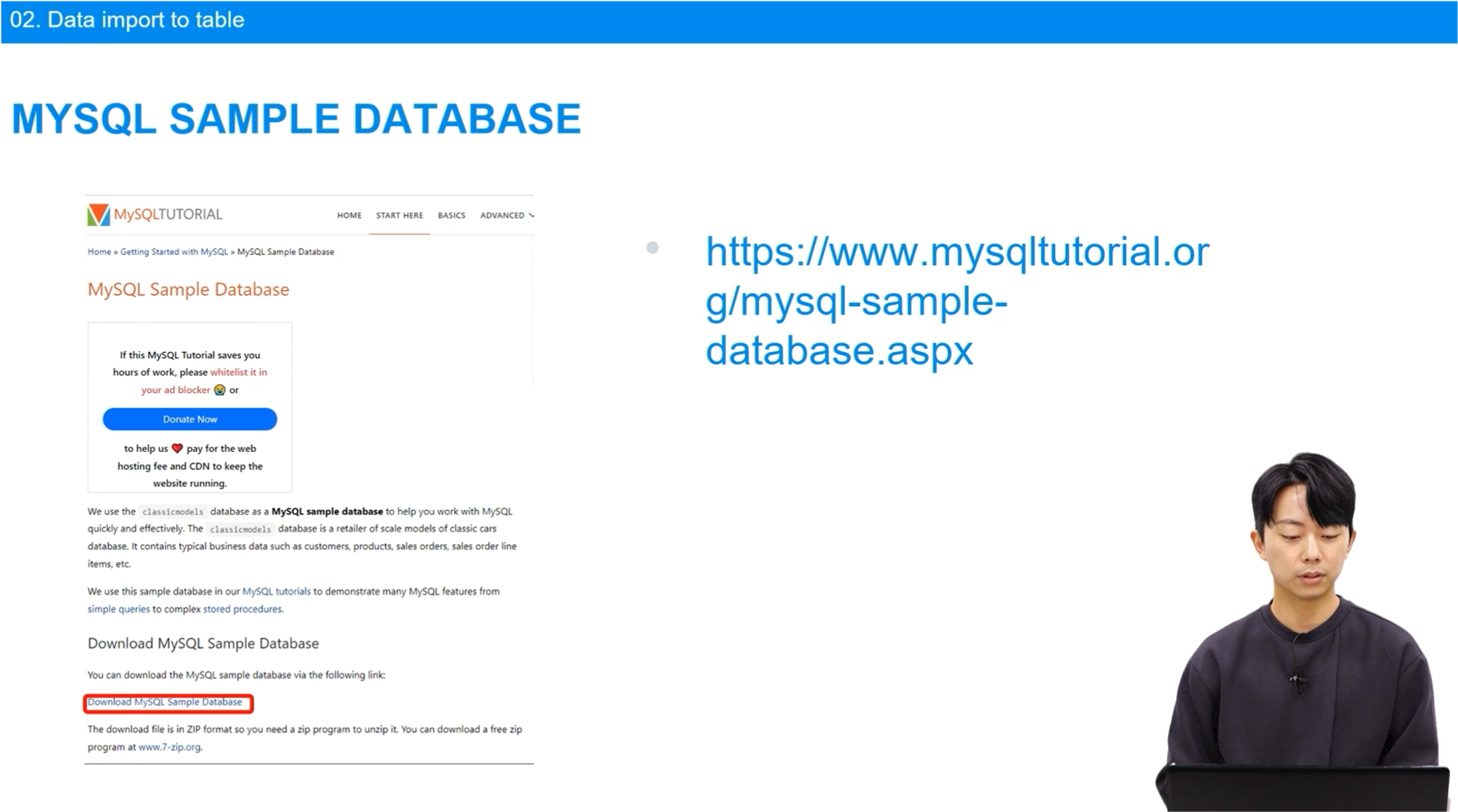
수업에서 사용할 데이터베이스입니다. 주소는 아래와 같습니다.
https://www.mysqltutorial.org/getting-started-with-mysql/mysql-sample-database/
이전에 SQL 수업을 수강하신 분들은 익숙하실 것입니다.
이 수업을 처음으로 선생님을 뵙게 되셨다면 본격적인 수업에 앞서 데이터베이스를 세팅해야 합니다.
실행 전 쿼리 체크
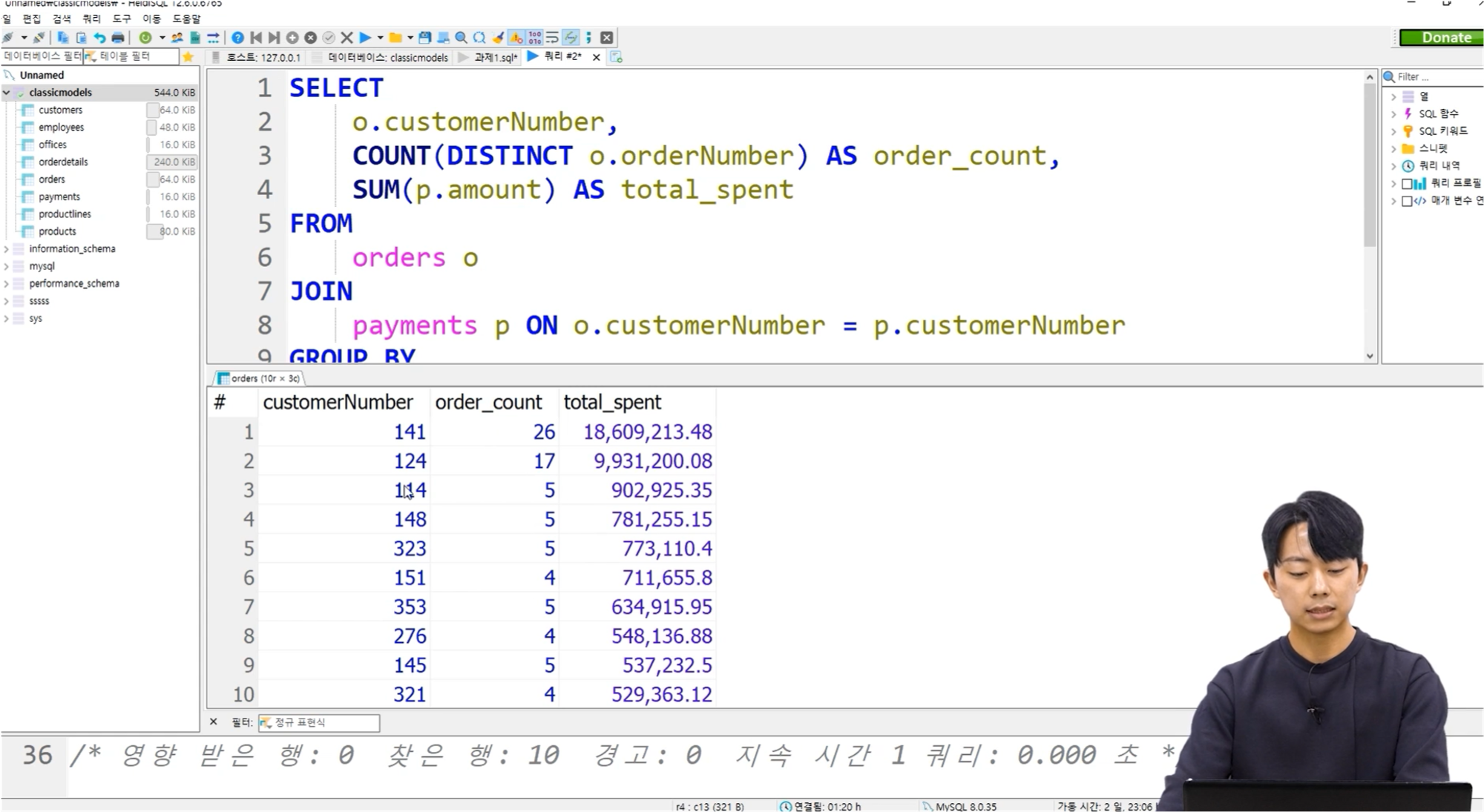
Python 환경에서 SQL 질의를 통해 데이터프레임을 생성하기 전에는 항상 SQL 환경에서 쿼리문이 올바르게 동작하는지 확인한 이후에 실행하도록합니다.
Python 환경에서 코드 실행 이후에 확인하는 것보다 SQL 환경에서 점검하는 것이 보다 간편합니다.
쿼리문에서는 세 개의 컬럼을 출력합니다.
count, sum 집계 함수를 사용하여 customerNumber에 따른 원하는 집계 결과를 출력하였습니다.
VIP 고객 데이터 분석
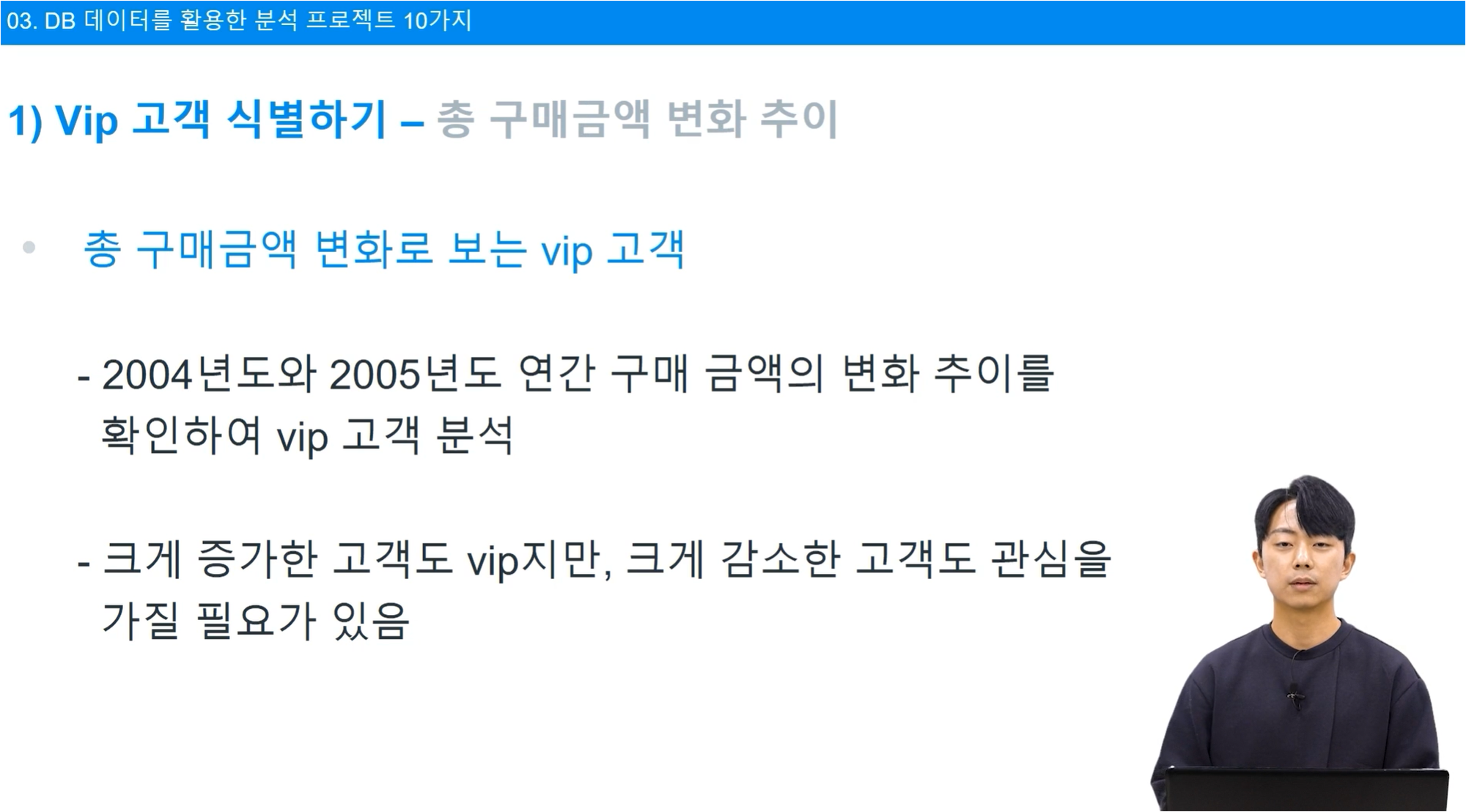
고객 데이터를 분석함에 있어서는, 전체 데이터를 통째로 보는 것도 필요하지만 구간별로 나누어서 확인할 필요도 있습니다.
2004년에는 매우 큰 금액을 소비하고, 2005년에는 매우 적은 금액을 소비하였지만 전체 년도를 기준으로 집계를 수행하면 이러한 변화를 알아차리기 힘들게 됩니다.
전년 대비 구매 금액이 큰 구매 고객에게는 이들이 꾸준히 관심을 유지할 수 있도록 해야합니다.
전년 대비 구매 금액이 크게 감소한 고객들을 대상으로는, 이들이 다시 소비를 할 수 있도록 마케팅 전략을 수립해야 합니다.
MySQL을 Python에 연결하여 데이터베이스의 데이터를 가져와 분석을 진행하니 흥미로운 경험이었습니다.
Python에서 매번 csv 파일을 읽으면 시간이 오래 걸리는 경우가 생길 거 같기도 한데, 이러한 방법을 알아둔다면 상황에 맞게 보다 유연한 방법으로 데이터를 다룰 수 있을 거라 느꼈습니다.
이상으로 강의 리뷰를 마치도록 하겠습니다.
읽어주셔서 감사합니다!!
'SQL_Python_메타코드' 카테고리의 다른 글
| [메타코드 강의 후기] SQL과 Python 연결하고 데이터분석 실습 - "데이터분석 마무리" (0) | 2024.07.07 |
|---|